Page 1
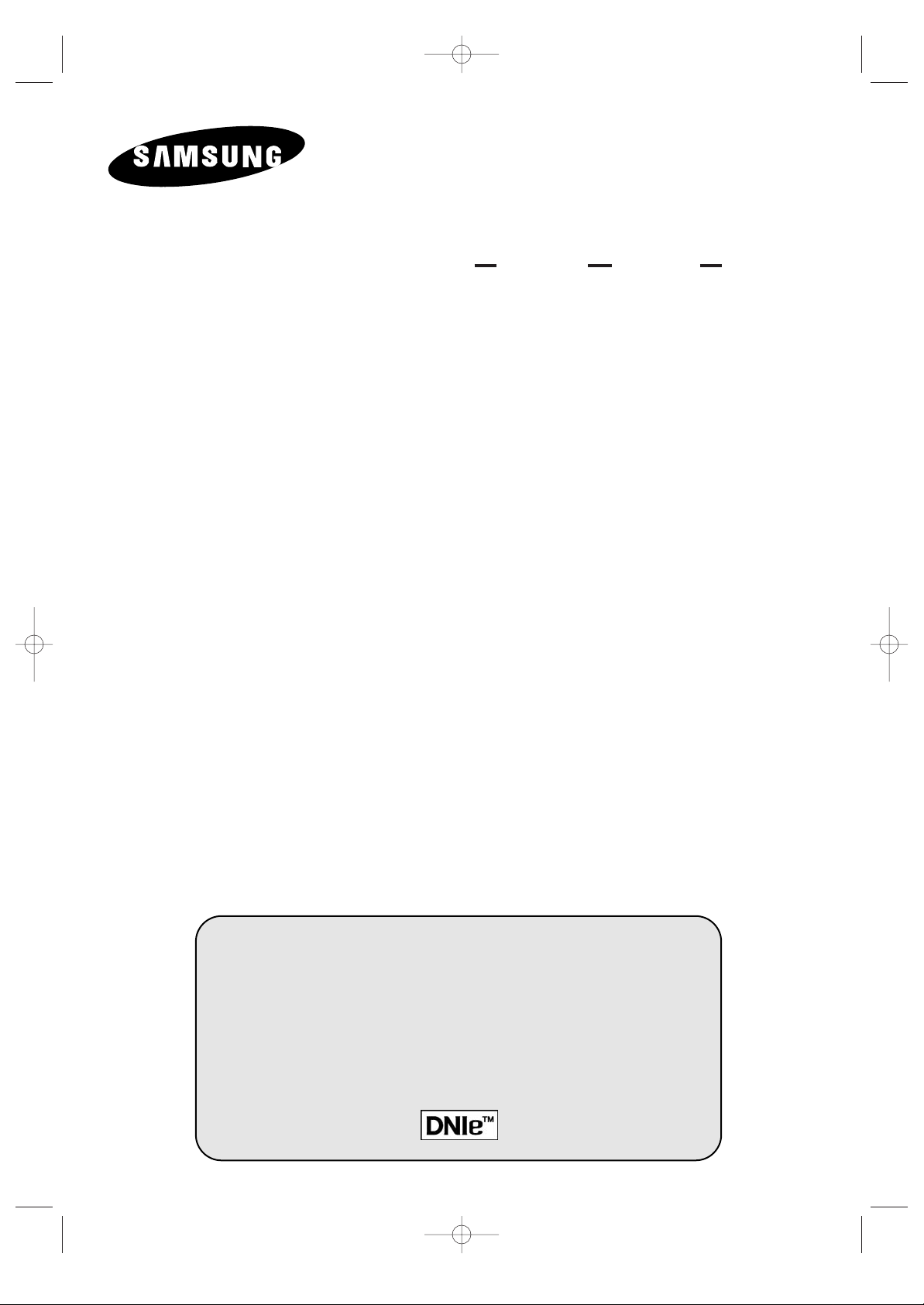
MONITOR DE PLASMA
(PLASMA DISPLAY PANEL )
PPM42S3
PPM50H3
PPM63H3
Manual do Usuário
Antes de usar este aparelho,
leia com atenção todo o manual e
guarde-o para uso futuro.
MENUS NA TELA (ON-SCREEN)
PICTURE IN PICTURE (PIP)
VIDEO WALL
MDC
(MULTIPLE DISPLAY CONTROL)
Produto dedicado para uso e aplicações comerciais
D61A-BN68-00576A-01_POR 2003.12.2 7:9 PM Page 1
Page 2
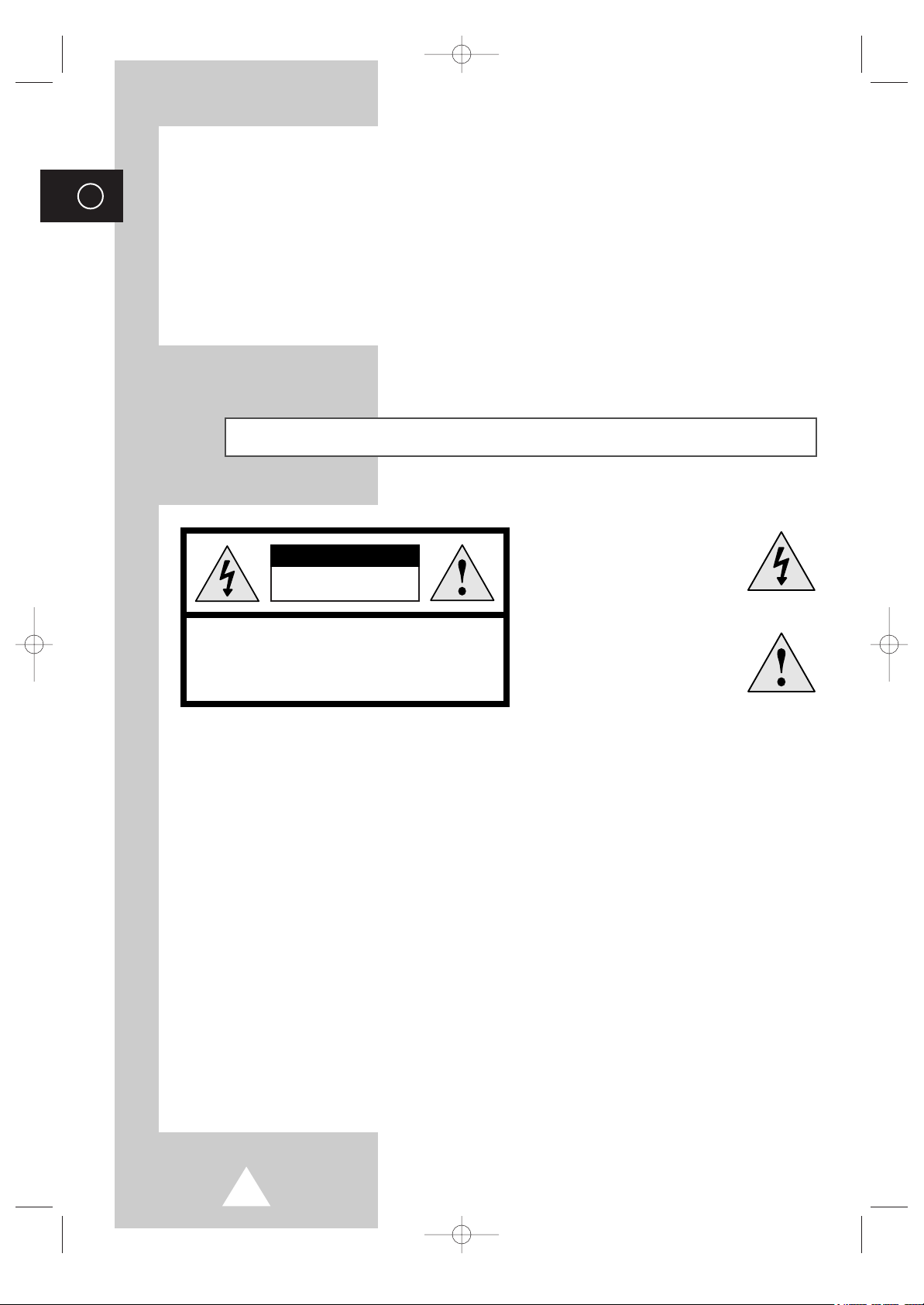
2
POR
Somos gratos por você ter escolhido um produto Samsung!
Obrigado por escolher a Samsung! O seu novo produto Samsung representa a última
tecnologia em Monitores de Plasma. Nós o projetamos com menus na tela de fácil
utilização, tornando-o um dos melhores na sua categoria. Estamos orgulhosos em
oferecer um produto que lhe proporcionará lazer, conveniência e serviços confiáveis.
Alerta! Instruções Importantes de Segurança
CUIDADO:PARA REDUZIR O RISCO DE CHOQUE
ELÉTRICO NÃO RETIRE A TAMPA SUPERIOR OU
TRASEIRA.NÃO HÁ, NO INTERIOR DO APARELHO,
NENHUMA PEÇA ÚTIL AO USUÁRIO. ENCAMINHE, SE
NECESSÁRIO AO SERVIÇO AUTORIZADO.
RISCO DE CHOQUE ELÉTRICO
NÃO ABRIR
CUIDADO
O ícone do raio com flecha dentro
do triângulo alerta o usuário da
existência de “tensões perigosas ”
no interior do aparelho.
O ícone do ponto de exclamação
alerta o usuário da existência de
instruções importantes, referentes
à operação e manutenção, na
literatura que acompanha o
produto.
Nota para o instalador do sistema de TV a cabo
Este aviso é apresentado para chamar a atenção do instalador do sistema de TV a cabo para o Artigo 820-40
do Código Elétrico Nacional (Seção 54 do Código Elétrico Canadense , Parte I) que indica as normas para um
aterramento adequado e, em particular, especifica que o aterramento do cabo deve ser conectado ao sistema de
aterramento do edifício tão próximo quanto possível do ponto de entrada do cabo.
Cuidado: As normas FCC/CSA afirmam que quaisquer mudanças ou alterações não autorizadas neste equipamento
podem cancelar a autorização para operá-lo.
Cuidado: Para evitar choque elétrico, faça coincidir a lâmina mais larga do plugue com a abertura mais larga da
tomada e insira-o totalmente.
Importante: Uma Corte Federal manteve a decisão de que gravações não autorizadas de programas de televisão
com direitos autorais é uma infração às leis de direitos autorais dos Estados Unidos.
Certos programas canadenses podem ser suportados também por direitos autorais e qualquer gravação, em parte
ou total, pode ser uma violação de tais direitos.
PARA EVITAR DANOS QUE POSSAM CAUSAR INCÊNDIO OU RISCO DE CHOQUE ELÉTRICO NÃO
EXPONHA ESTE APARELHO À CHUVA OU UMIDADE.
D61A-BN68-00576A-01_POR 2003.12.2 7:9 PM Page 2
Page 3
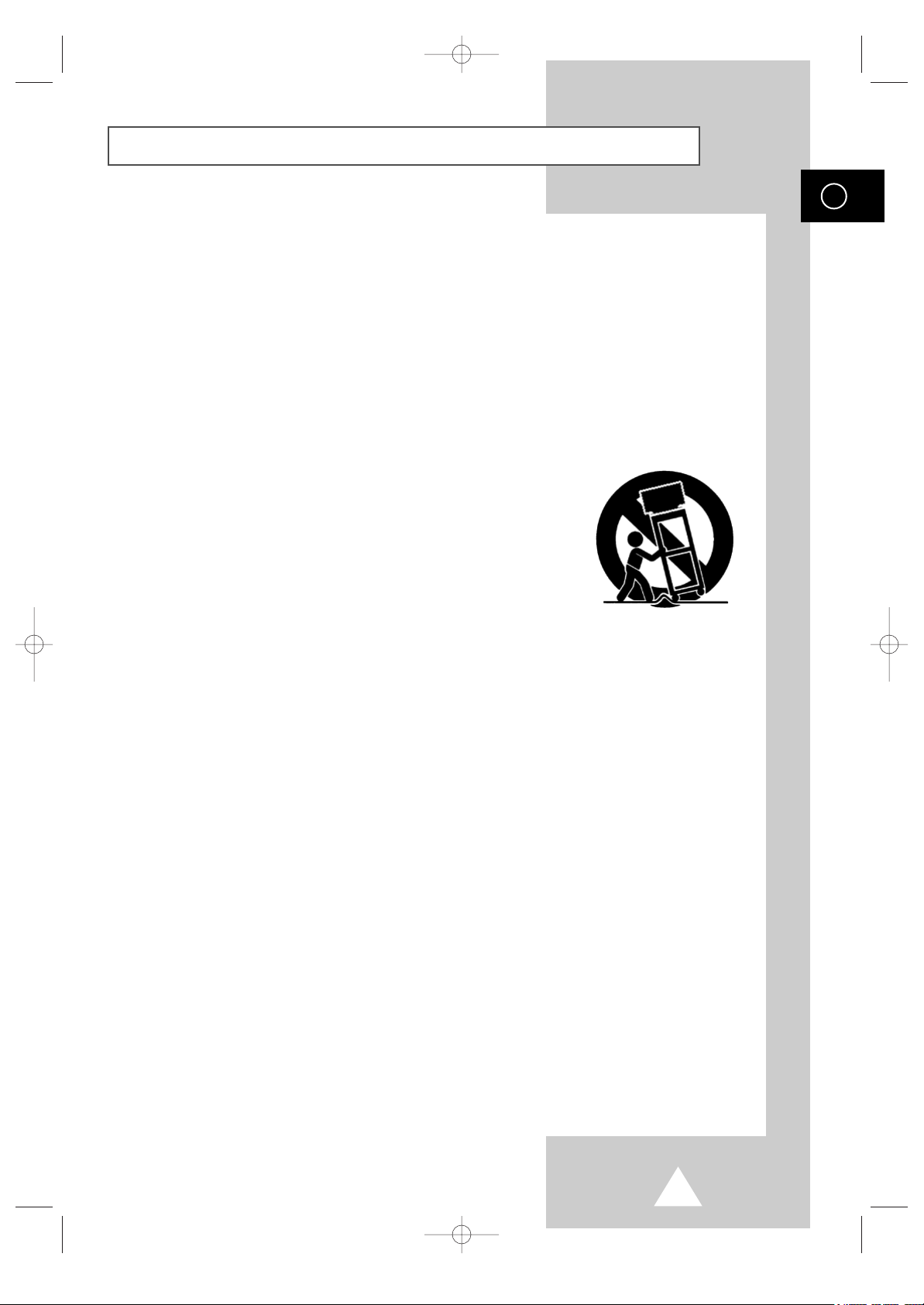
3
Informações Importantes de Segurança (UL1492)
POR
◆
Antes de usar o Monitor de Plasma leia, com atenção, todas as instruções sejam de operação ou de segurança.
◆
As instruções de segurança e operação deverão ser guardadas para uso futuro.
◆
Todos os alertas no Monitor de Plasma e nas instruções de operação devem ser obedecidos.
◆
Todas as instruções de manutenção e operação devem ser seguidas.
◆
Desligue o Monitor de Plasma da tomada antes de limpá-lo. Use um pano seco para limpeza; não use
materiais de limpeza em vaporizadores ou líquidos.
◆
Não use extensões e/ou equipamentos sem aprovação do fabricante. Tais adições poderão aumentar o risco de
incêndio, choque elétrico e outros danos pessoais.
◆
Não use este Monitor de Plasma onde contato ou imersão em água seja possível como locais próximos de
uma banheira, lavanderia, piscina ou locais semelhantes.
◆
Não coloque este Monitor de Plasma num carrinho, prateleira, tripé, suporte,
mesa ou piso instáveis. Ele pode cair causando ferimentos graves a uma criança
ou adulto e sérios danos ao aparelho. Use-o somente com carrinho, prateleira,
tripé, suporte ou mesa estáveis recomendados pelo fabricante ou vendidos com
o Monitor de Plasma. Qualquer montagem da unidade deve seguir as instruções
do fabricante; também devem ser usados acessórios fornecidos pelo fabricante.
Movimente o Monitor de Plasma e seu carrinho com cuidado. Paradas bruscas,
força excessiva ou superfícies irregulares podem tombá-lo.
◆
Não bloqueie as aberturas no corpo do aparelho pois elas permitem a ventilação para assegurar operação
confiável do Monitor de Plasma e proteção contra superaquecimento. Não bloqueie essas aberturas
com quaisquer objetos e não coloque-o sobre uma cama, sofá, tapete ou outra superfície semelhante. O
aparelho deve estar posicionado longe de fontes de calor como radiadores. Se você colocar o Monitor de
Plasma sobre uma prateleira ou estante de livros, certifique-se de que haja suficiente ventilação e que você
tenha seguido as instruções de montagem do fabricante.
◆
Use o seu Monitor de Plasma alimentado com as especificações indicadas na etiqueta do aparelho. Se você
não estiver certo sobre o tipo de alimentação de rede em sua residência, contacte o revendedor do produto
ou a companhia de eletricidade.
◆
Este produto foi fabricado com um cabo de força com plugue polarizado (isto é, um plugue com uma lâmina
mais larga que a outra). Este plugue encaixará na tomada de força, apenas de uma maneira. Se não for
possível encaixar o plugue na tomada inverta o plugue. Se ainda assim não for possível, contacte um
eletricista para a substituição da tomada.
◆
Proteja o cabo de força. Posicione o cabo de força do aparelho em lugares onde não possa ser pisado,
esmagado ou danificado por objetos colocados sobre ou contra o mesmo; preste atenção especial para a
ligação na tomada, tomadas múltiplas e o ponto de saída do cabo no aparelho.
◆
Para maior proteção deste Monitor de Plasma, durante tempestades com raios ou quando o mesmo for
deixado sem supervisão e sem uso por longos períodos, desligue-o da tomada elétrica e desconecte-o
do sistema de antena ou cabo. Isto evitará dano ao Monitor de Plasma devido a raios e sobrecargas da
alimentação de rede.
D61A-BN68-00576A-01_POR 2003.12.2 7:9 PM Page 3
Page 4
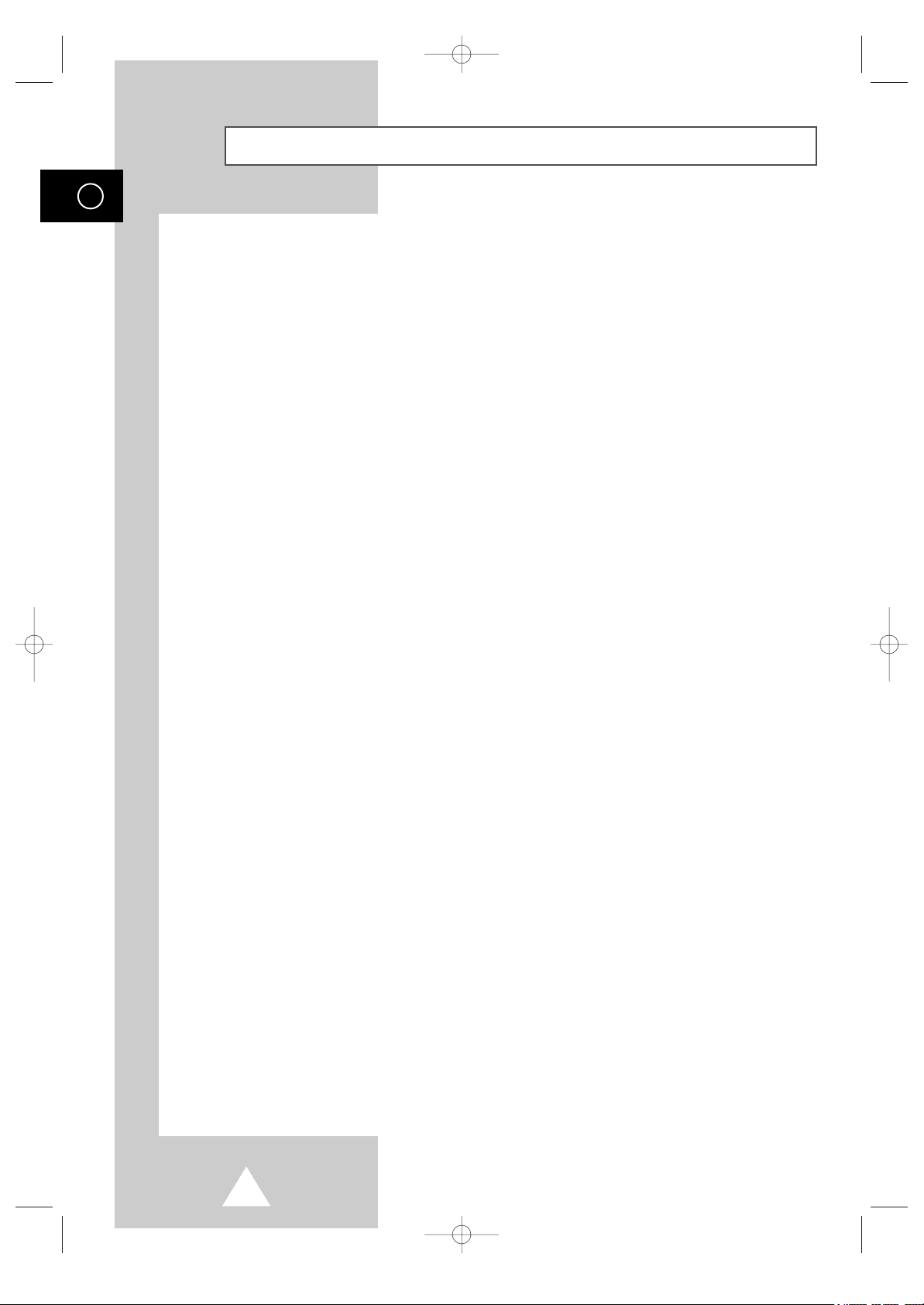
4
Informações Importantes de Segurança (UL1492) (continuação)
POR
◆ Evite as linhas de alimentação de eletricidade. Um sistema de antena externa não deverá ser posicionado nas
proximidades de linhas de alimentação ou outros circuitos de iluminação ou potência ou onde ele possa cair
sobre tais linhas ou circuitos. Ao instalar um sistema de antena externa, seja extremamente cuidadoso para que
ele não toque nas linhas e circuitos. O contato com tais elementos poderá ser fatal.
◆ Não sobrecarregue a tomada elétrica ou cabos de extensão. Isso poderá causar incêndio ou choque elétrico.
◆ Nunca force nenhum tipo de objetos pelas aberturas do aparelho, pois eles podem tocar em pontos de voltagens
perigosas ou danificar peças . Nunca derrame nenhum tipo de líquido no aparelho.
◆ Aterramento de antenas externas. Se uma antena externa ou sistema de cabo estiver conectado ao Monitor de
Plasma, certifique-se de que a antena ou o sistema de cabo estejam aterrados para fornecer alguma proteção
contra picos de voltagem e acúmulo de cargas estática. A Seção 810 do Código Elétrico Nacional, ANSI/NFPA
nº 70-1984 fornece informações com relação ao adequado aterramento do mastro e estrutura de suporte,
aterramento da fiação de entrada a uma unidade de descarga da antena, tamanho dos condutores de aterramento,
localização da antena-unidade de descarga, conexão aos eletrodos de aterramento e requisitos para o eletrodo de
aterramento.
◆ Não tente consertar o aparelho. Contacte o serviço autorizado. Desligue o aparelho da tomada e encaminhe-o à
assistência técnica sob as seguintes condições:
- quando o plugue ou o cabo de força estiverem danificados;
- no caso de líquido derramado ou objetos que cairam dentro do produto;
- se o produto foi exposto a chuva ou água;
- se o aparelho não opera normalmente seguindo todas as instruções de operação;
- se o produto foi derrubado ou danificado de alguma maneira;
- quando o aparelho exibe uma mudança clara no funcionamento.
◆ Se você fizer ajustes, faça apenas com os controles que sejam indicados pelas instruções de operação do aparelho.
Ajustes inadequados de outros controles poderão resultar em danos e, frequentemente, exigirão trabalho intenso
de pessoal qualificado para devolver o Monitor de Plasma à condição normal de operação.
◆ Quando se necessitam peças de reposição certifique-se de que o técnico usará peças de reposição especificadas
pelo fabricante ou que tenham as mesmas características da peça original. Substituições desautorizadas podem
resultar em danos adicionais ao aparelho.
◆ Na finalização de cada conserto, peça ao técnico para fazer uma verificação de segurança para certificar-se de
que o Monitor de Plasma estará em condições seguras de operação.
◆ O Monitor de Plasma funcionará adequadamente em temperaturas na faixa de 0 a 40°C e 80% de umidade.
Não use este produto em local quente ou úmido.
◆ Antes de movimentar o Monitor de Plasma com os alto-falantes acoplados, separe-os. Se você movimentar o
conjunto do Monitor de Plasma e alto-falantes, isso poderá causar danos materiais ou pessoais.
D61A-BN68-00576A-01_POR 2003.12.2 7:9 PM Page 4
Page 5
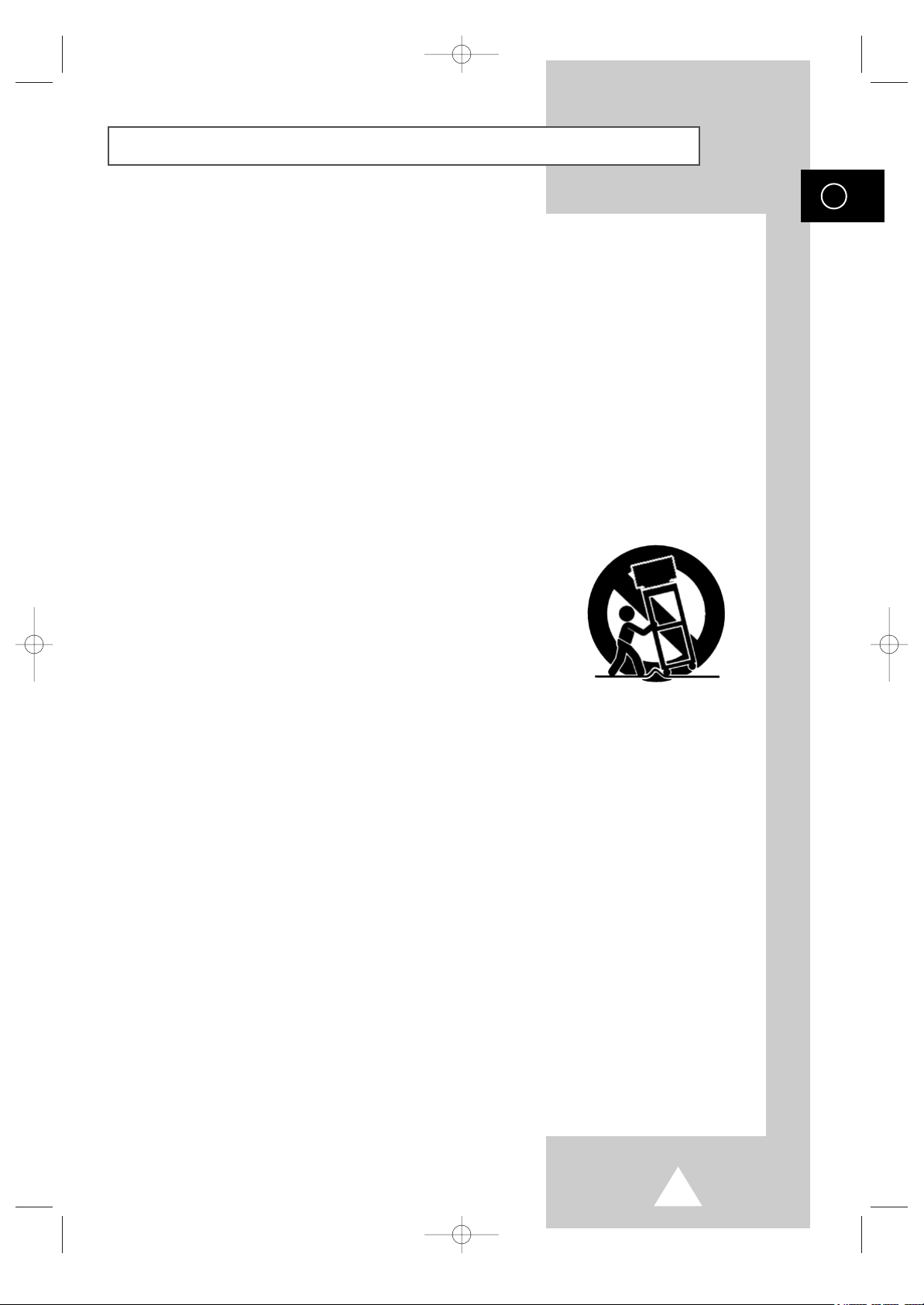
5
Informações Importantes de Segurança (UL6500)
POR
◆ Antes de usar o Monitor de Plasma leia, com atenção, todas as instruções sejam de operação ou de segurança.
◆ Guarde estas instruções.
◆ Obedeça a todos os alertas.
◆ Siga todas as instruções.
◆ Não use este aparelho próximo de águal.
◆ Limpe somente com um pano seco.
◆ Não bloqueie quaisquer aberturas de ventilação. Instale de acordo com as instruções do fabricante.
◆ Não instale este aparelho próximo de quaisquer fontes de calor como por exemplo, radiadores ou quaisquer
outros aparelhos (incluindo amplificadores) que produzam calor.
◆ Não inutilize a finalidade de segurança do plugue polarizado ou do tipo aterrado. Um plugue polarizado tem
duas lâminas, uma mais larga do que a outra. Um plugue do tipo aterrado tem duas lâminas e um terceiro
pino de aterramento. A lâmina larga ou o terceiro pino são providenciados para sua segurança. Se o plugue
fornecido não encaixar na sua tomada, contacte um eletricista para a substituição da tomada.
◆ Proteja o cabo de força evitando que ele seja pisado ou esmagado, principalmente
no plugue, no cabo de extensão com tomadas múltiplas e no ponto de saída do
cabo no aparelho.
◆ Use somente acessórios especificados pelo fabricante.
◆ Use somente com carrinho, prateleira, tripé, suporte ou mesa recomendados
pelo fabricante ou vendidos com o Monitor de Plasma. Movimente o Monitor de
Plasma e seu carrinho com cuidado para evitar danos causados pelo tombamento
do conjunto Monitor/carrinho.
◆ Para maior proteção deste Monitor de Plasma, durante tempestades com raios ou quando o mesmo for
deixado sem supervisão e sem uso por longos períodos, desligue-o da tomada elétrica.
◆ Todo o serviço de manutenção e conserto deve ser realizado pela Assistência Técnica Autorizada Samsung.
Isso será necessário quando o aparelho for danificado de alguma maneira como por exemplo, quando o
cabo de força ou plugue for danificado, líquido for derramado, objetos cairem no interior do aparelho,
exposição à chuva ou umidade, operação anormal ou em caso de queda.
D61A-BN68-00576A-01_POR 2003.12.2 7:9 PM Page 5
Page 6
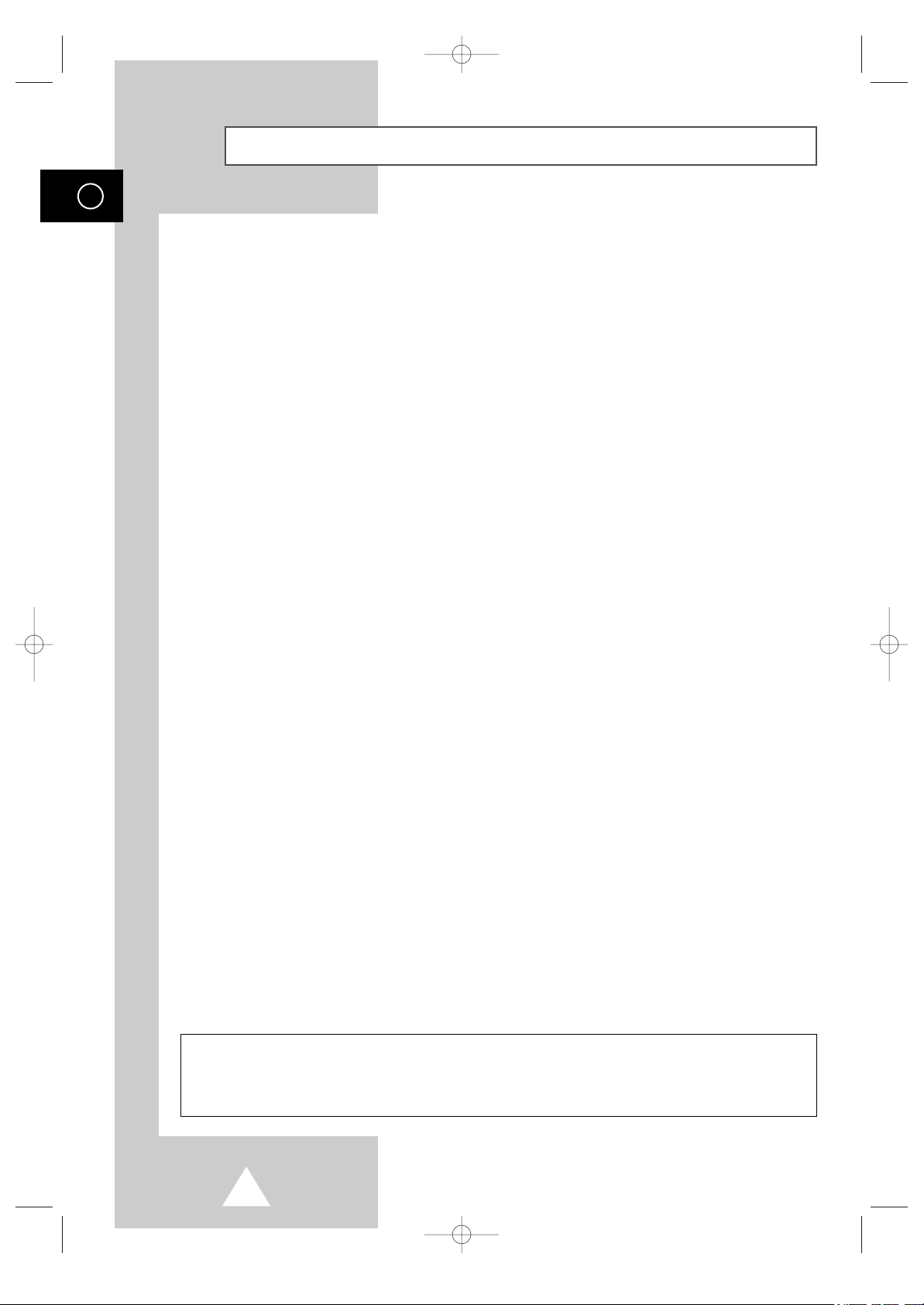
6
Informações FCC
POR
Instruções ao Usuário
A Federal Communications Commission Radio Frequency
Interference Statement inclui o seguinte alerta:
Nota
Este equipamento foi testado e atende às especificações
dos limites para um dispositivo digital Classe B conforme a
Seção 15 das Normas FCC. Esses limites são estabelecidos
para assegurar uma razoável proteção contra interferência
danosa numa instalação residencial. Este equipamento gera,
usa e pode irradiar energia de radio freqüência e se não for
instalado e usado de acordo com as instruções pode causar
interferência nas comunicações por rádio.
Entretanto não há garantias que a interferência não
possa ocorrer numa instalação, em particular. Se este
equipamento provocar interferência na recepção de rádio
ou televisão, a qual pode ser determinada pelo ligar e
desligar o aparelho, o usuário deve corrigir a interferência
pelas seguintes medidas:
• Reoriente ou realoque a antena de recepção.
• Aumente a separação entre este aparelho e o receptor.
• Conecte o equipamento em uma tomada elétrica em
circuito de alimentação diferente daquele do receptor.
• Consulte o revendedor ou técnico experiente de rádio/TV.
Informações ao usuário
Mudanças ou alterações que não sejam expressamente
aprovadas pela parte responsável ao atendimento das
normas, poderão cancelar a autorização do usuário para
utilizar o equipamento. Se necessário, consulte o seu
revendedor ou um técnico especializado de rádio/televisão
para recomendações adicionais. O livreto denominado
“How to Identify and Resolve Radio/PDP Interference
Problems” poderá lhe ser útil. Esse livreto foi preparado
pela Federal Communications Commission disponível
em U.S. Government Printing Office, Washington, D.C.
20402, código 004-000-00345-4.
A parte responsável ao atendimento das normas para este
produto é:
SAMSUNG ELECTRONICS CO., LTD.
America QA Lab of Samsung
3351 Michelson Drive,
Suite #290, Irvine, CA 92612 USA. de força destacáveis
Atendimento à Norma IC
Este aparelho digital Classe B atende a todos os requisitos da
Canadian Interference-Causing Equipment Regulations da
Norma ICES-003.
VCCI
Este é um produto Classe B baseado nas normas da
Voluntary Control Council for Interference da Information
Technology Equipment (VCCI).
Caso este equipamento seja usado próximo de um receptor
de rádio ou televisão, em ambiente doméstico, ele poderá
causar interferência de rádio. Instale e use-o de acordo com
o manual do usuário.
Este aparelho digital Classe B atende à Norma ICES-003.
Alerta
O usuário deverá usar cabos blindados para os sinais a fim de
manter o atendimento às normas FCC para o produto.
Um cabo de força destacável com terminacões IEC320 é
fornecido com este monitor. Este cabo pode ser utilizado
para conexão a qualquer PC listado na UL com configuração
semelhante.
Antes de fazer a conexão, certifique-se de que a tensão da
tomada do computador seja a mesma do monitor e que a
corrente suportada pela tomada de saída do computador seja
igual ou exceda à do monitor.
Para aplicações de 120V, use somente cabos de força
destacáveis listados na UL com plugue de configuração
NEMA tipo 5-15P (lâminas paralelas). Para aplicações de
240V use somente cabos de força destacáveis listados na UL
com plugue de configuração NEMA tipo 6015P (lâminas em
tandem).
Este aparelho atende à seção 15 das normas FCC. A operação deste aparelho está sujeita às duas seguintes condições:
(1) - Este dispositivo poderá não provocar interferência danosa, e
(2) - Este dispositivo poderá aceitar qualquer interferência recebida incluindo interferência que possa causar
funcionamento indesejável.
D61A-BN68-00576A-01_POR 2003.12.2 7:9 PM Page 6
Page 7
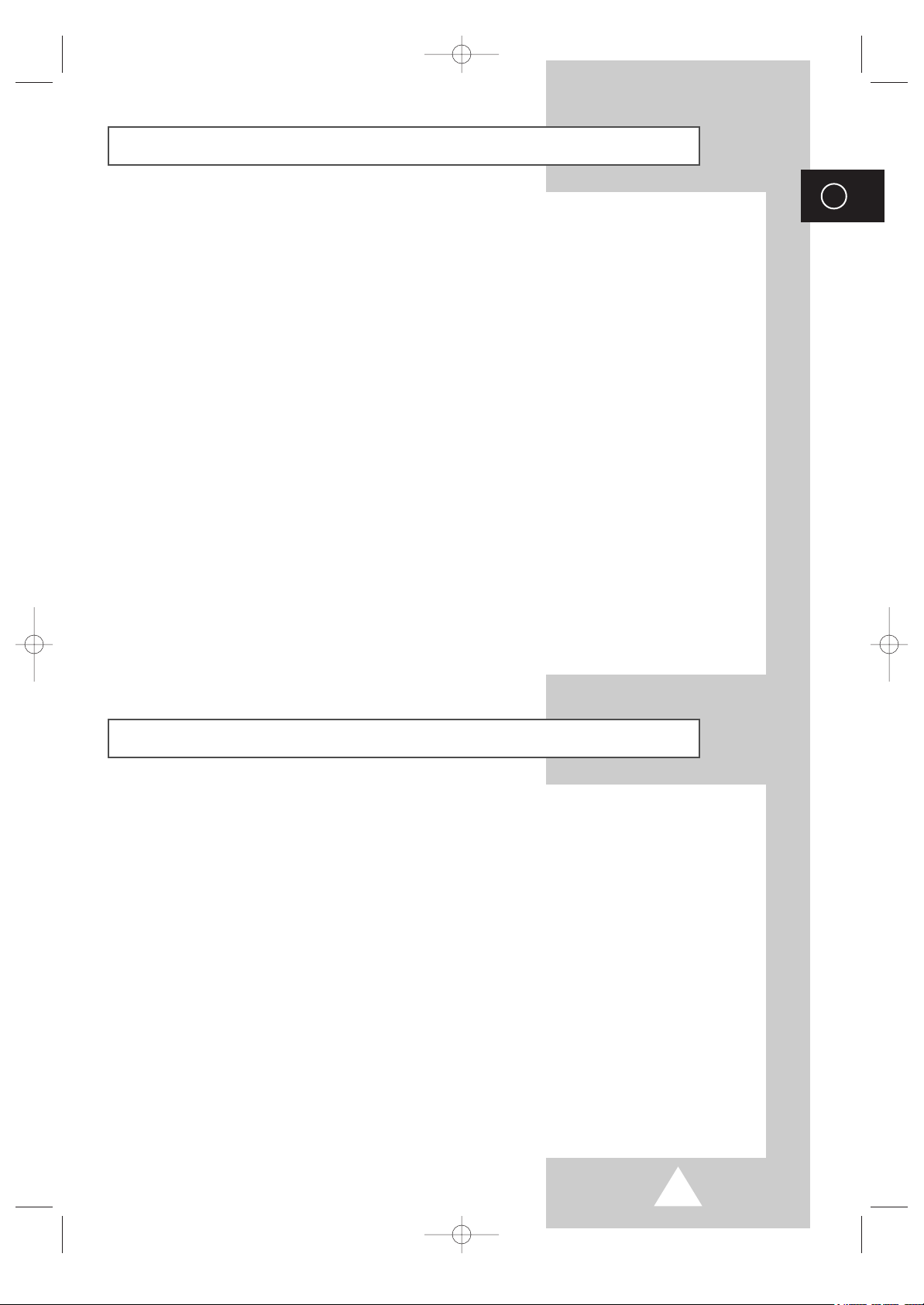
7
POR
Instruções ao Usuário
◆ Retenção de imagem
Não exiba uma imagem parada (como a de um video game ou ao conectar um PC a este Monitor de
Plasma) no display de plasma por mais do que 2 horas, uma vez que isso poderá causar retenção de
imagem na tela. Esta retenção é também denominada como “queima de tela ”. Para evitá-la, reduza o
brilho e o contraste da tela ao exibir uma imagem estacionária.
◆ Defeito de Células
O display de plasma consiste de pequenas células. Muito embora estes displays de plasma sejam
produzidos com mais de 99.9% de células ativas, poderão existir algumas células que não acendam
ou permaneçam acesas.
◆ Altitude
O Monitor de Plasma somente poderá operar em condições normais em altitudes menores do que
2.000 metros. Ele poderá funcionar em condições anormais acima de 2.000 metros; não o instale ou
opere nesses locais.
◆ Garantia
-A garantia não cobre quaisquer danos provocados pela retenção de imagem.
-A “queimadura” não é coberta pela garantia.
Instruções de segurança
◆ Não coloque o PDP num carrinho, base, tripé, suporte, mesa ou superfície instável de onde possa
cair.
◆ Não exponha o PDP a temperaturas ou umidade extremas.
◆ Não exponha o PDP à incidência directa dos raios solares e a outras fontes de calor.
◆ Não molhe o PDP.
◆ Nunca coloque objetos dentro do televisor nem recipientes com água em cima do PDP.
◆ Desligue o PDP da tomada e da antena durante uma trovoada (especialmente se houver
relâmpagos).
◆ Não pise nem torça o cabo de alimentação.
◆ Não sobrecarregue tomadas de parede nem extensões porque pode provocar um incêndio ou
choque elétrico.
◆ Utilize um pano seco e macio (que não contenha uma substância volátil) para limpar o PDP.
◆ Se o PDP se avariar, não tente repará-lo. Contacte um serviço de assistência técnica qualificada.
◆ Se não utilizar o telecomando durante um longo período de tempo, retire as pilhas e guarde-as num
local seco e frio.
◆ Não deixe cair o telecomando.
◆ Quando preparar o PDP para uma apresentação, por exemplo, e se o colocar directamente no solo
ou num tapete, o aparelho pode ficar sobreaquecido. Utilize uma base, um suporte para montagem
na parede ou no tecto, ou um suporte regulável em altura adequado da Samsung. (Não utilize nem
apresente o televisor deitando-o ou colocando-o directamente no solo).
D61A-BN68-00576A-01_POR 2003.12.2 7:9 PM Page 7
Page 8
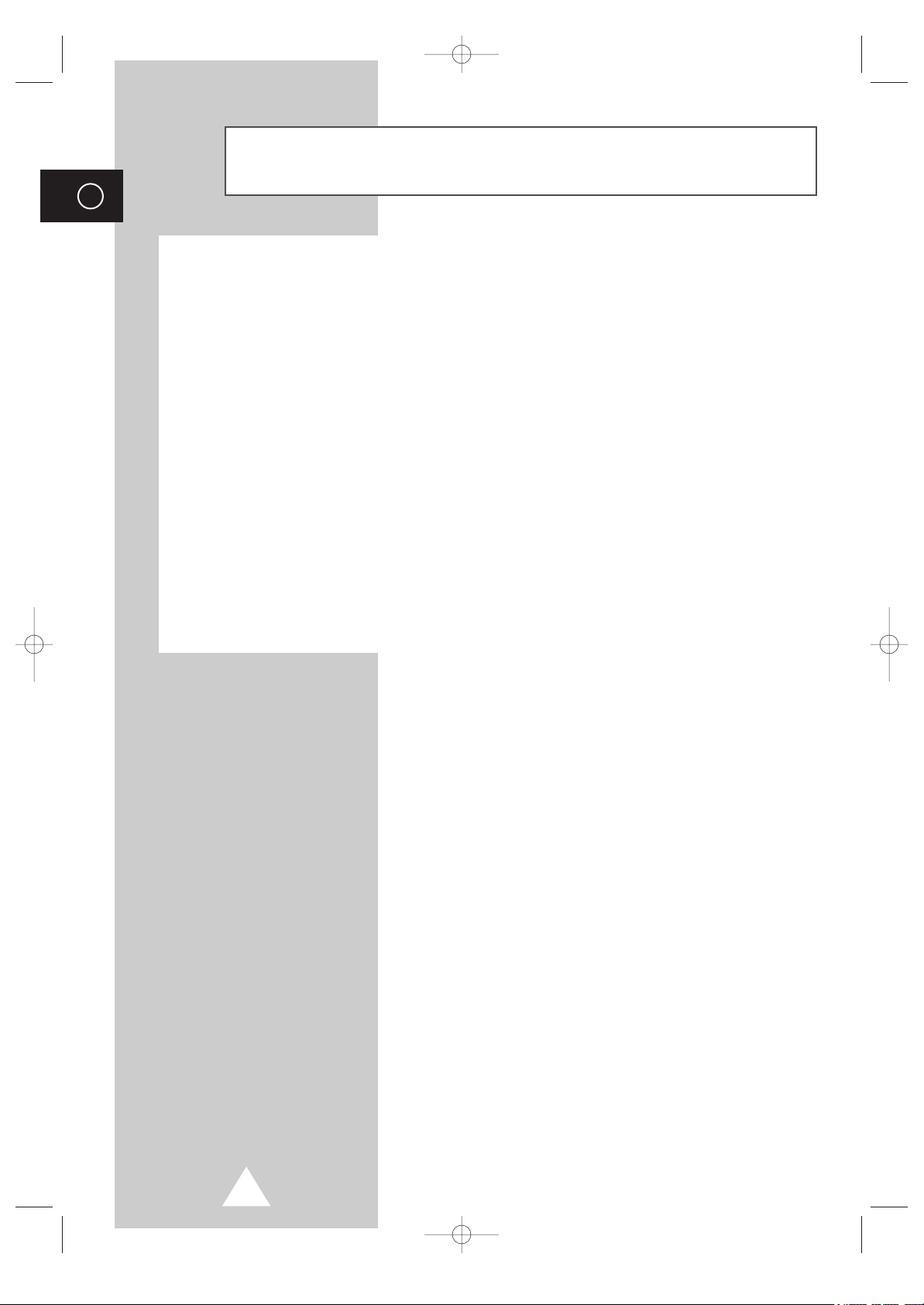
8
POR
Informações Importantes de Garantia
Referentes ao Formato de Visualização em Televisores de Plasma
Os Monitores de Plasma formato Wide Screen (relação de aspecto 16:9, isto é, largura:altura da tela) são
projetados principalmente para a visualização de vídeo dinâmico no formato wide screen. As imagens
exibidas nestes displays deverão estar no formato 16:9 ou expandidas para o preenchimento da tela se o
seu modelo oferecer esta característica e forem não estacionárias. A exibição na tela de imagens e
gráficos estacionários (como por exemplo, as barras laterais de sinais de vídeo formato não expandido)
deve ser limitada a não mais do 5% da exibição total em uma semana.
Além disso, a visualização de outras imagens e textos estacionários (como por exemplo, relatórios da
bolsa de valores, exibições de vídeo game, logotipos de estação transmissora, sites da web ou gráficos e
padrões de computador) deve ser limitada como descrito acima para todas as transmissões.
A exibição
de imagens estacionárias que excedam as orientações acima poderão causar desgaste não uniforme do
display do Monitor de Plasma deixando imagens residuais sutis, mas permanentes na tela do Monitor de
Plasma. Para evitar isso varie a programação, imagens e exiba principalmente imagens dinâmicas em
toda a tela e não padrões estacionários ou barras escuras.
Nos modelos Monitor de Plasma que
ofereçam características de dimensionamento da imagem, utilize estes controles para
a visualização de formatos diferentes como uma imagem de tela cheia.
Seja cuidadoso na seleção e duração dos formatos do Monitor de Plasma usados na visualização. O
desgaste não uniforme do display causado pela seleção e uso do formato bem como imagens residuais
não são cobertos pela garantia da Samsung.
D61A-BN68-00576A-01_POR 2003.12.2 7:9 PM Page 8
Page 9
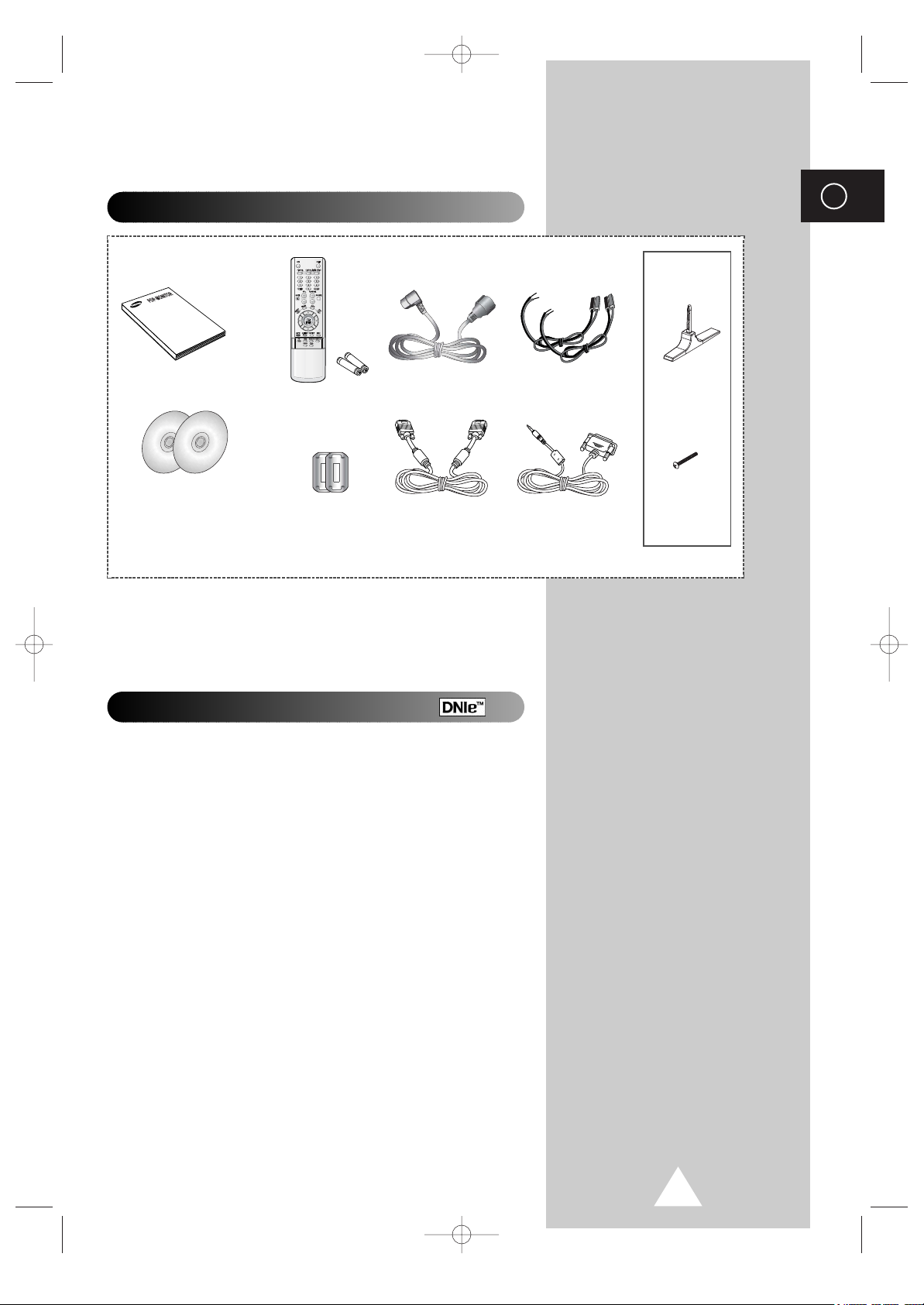
9
POR
DNIeTM(Digital Natural Image engine)
Esta característica oferece imagens mais detalhadas com redução
do ruído 3D, aprimoramento de detalhes, contraste e nível de
branco. O novo Algorítmo para Compensação da Imagem oferece
imagens mais brilhantes, claras e com maiores detalhes. A
tecnologia DNIe™ lhe proverá a visualização de todo e qualquer
sinal.
Manual do Usuário
Controle Remoto /
Pilhas AAA
Cabo de Força
Cabo para
Computador
Núcleos de Ferrite
para os fios dos
alto-falantes
(2 unidades)
Acessórios Fornecidos
Cabos dos Alto-Falantes
(2 unidades)
Cabo MDC
(RS-232C)
2 CDs de Instalação:
- Programa MDC (RS-232C)
- Programa Pivot
PPM42S3 &
PPM50H3
Base Suporte
(2 unidades)
Parafusos
(4 unidades)
D61A-BN68-00576A-01_POR 2003.12.2 7:9 PM Page 9
Page 10
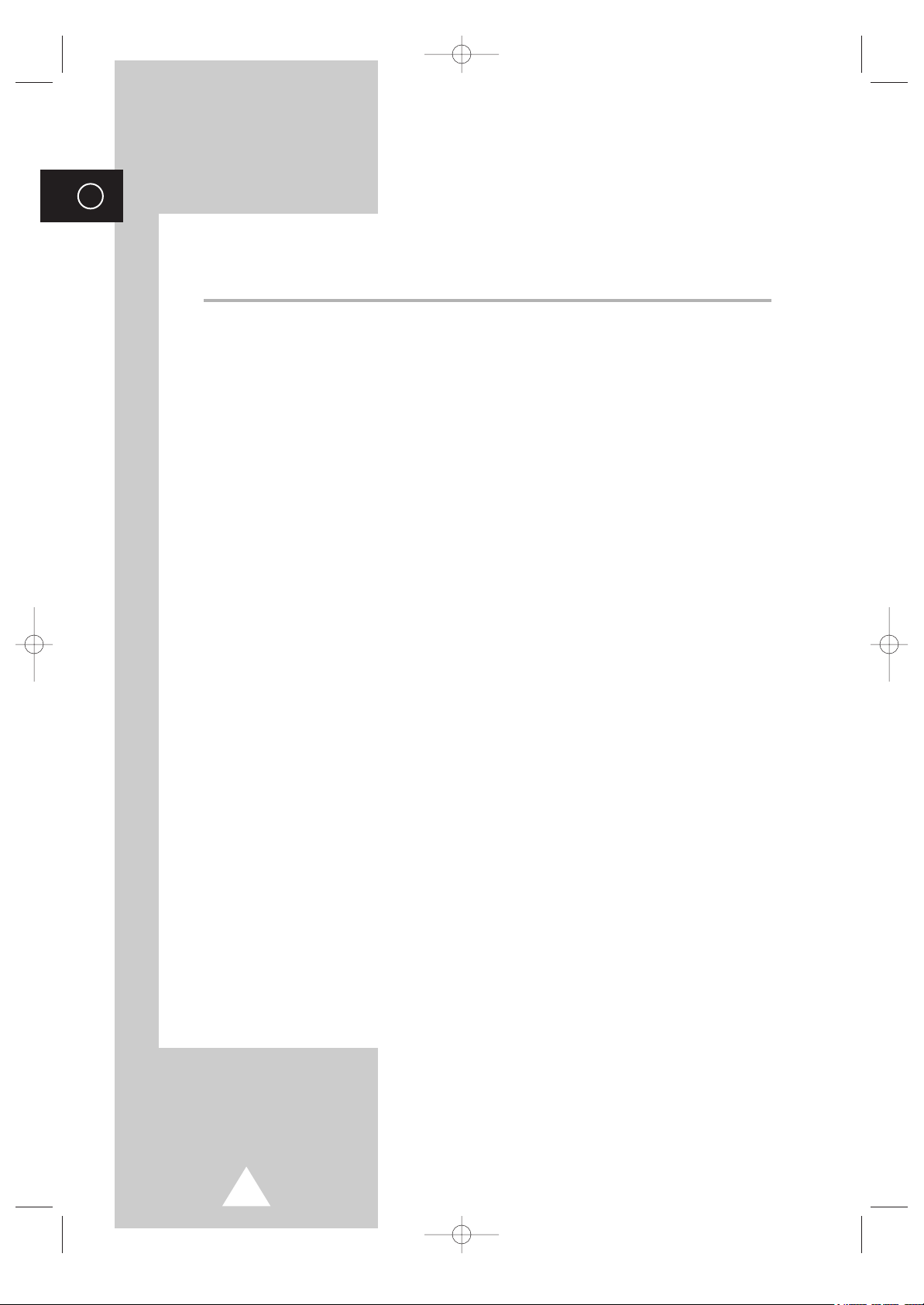
10
POR
Índice
◆ INTRODUÇÃO
■ Alerta! Instruções Importantes de Segurança
....................................................
2
■
Informações Importantes de Segurança (UL1492) ...............................................................
3
■
Informações Importantes de Segurança (UL6500) ...............................................................
5
■
Informações FCC .........................................................................................................
6
■ Instruções de segurança ............................................................................... 7
■ Instruções ao Usuário.................................................................................... 7
■ Informações Importantes de Garantia Referentes ao Formato de
Visualização em Televisores de Plasma....................................................... 8
◆ CONECTANDO E PREPARANDO O SEU MONITOR DE PLASMA
■ O Seu Novo Monitor de Plasma ................................................................... 12
■ Familiarizando-se com o Controle Remoto .................................................. 14
■ Intalando as Pilhas no Controle Remoto....................................................... 15
■ Montando a Base Suporte............................................................................. 15
■ Fixando o Monitor de Plasma no Painel de Instalação de Parede................ 16
■ Instalando o Monitor de Plasma na Vertical.................................................. 18
■ Antes de Usar as Funções Video Wall e Multiple Display Control ................ 18
■ Conectando os Alto-Falantes ........................................................................ 19
■ Ligando e Desligando o Monitor de Plasma.................................................. 21
■ Selecionando o Idioma.................................................................................. 21
◆ USANDO O SEU MONITOR DE PLASMA
■ Selecionando o Sistema de Cor (Modo Vídeo ou S-Vídeo) .......................... 22
■ Mudando o Modo da Imagem........................................................................ 22
■ Ajustando as Configurações da Imagem....................................................... 23
■ Ajustando as Configurações da Imagem (Modo PC ou DVI) ........................ 24
■ Selecionando o Tamanho da Imagem........................................................... 25
■ Habilitando /Desabilitando a Característica Redução Digital de Ruído......... 25
■ Congelamento da Imagem Atual................................................................... 26
■ Mudando o Modo de Som ............................................................................. 26
■ Ajustando as Configurações do Som ............................................................ 27
■ Ajustes Adicionais do Som............................................................................ 28
-
Auto Volume (Volume Automático)
-
Melody
-
Pseudo Stereo /Virtual Surround
■ Ajustando o Dimensionamento e Posição da Tela........................................ 29
■ Ajustando as Preferências de Imagem (Modo PC) ....................................... 30
D61A-BN68-00576A-01_POR 2003.12.2 7:9 PM Page 10
Page 11
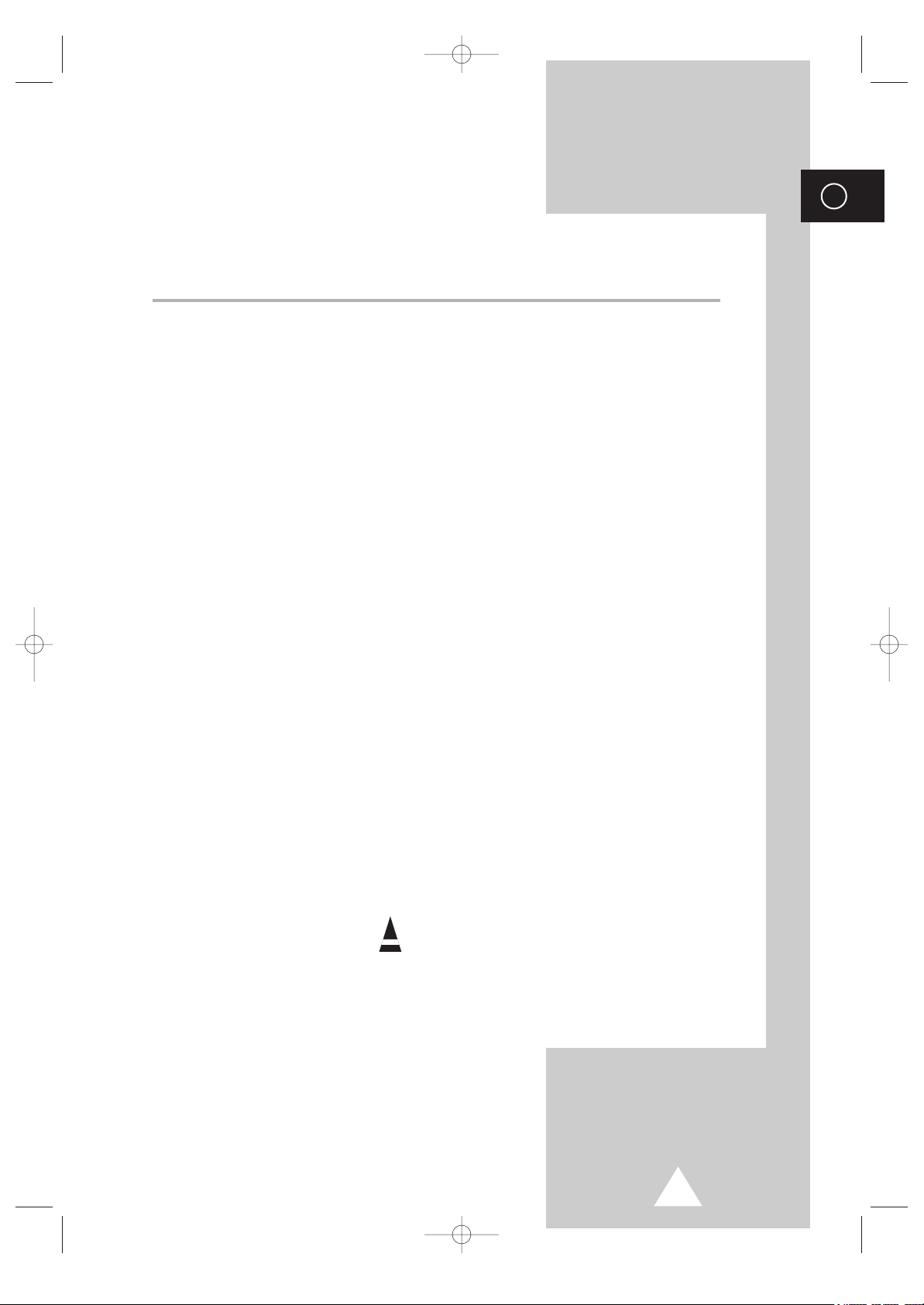
11
POR
Índice(continuação)
◆ USANDO O SEU MONITOR DE PLASMA (CONTINUAÇÃO))
■ Travando as Teclas de Controle ................................................................... 31
■ Ajustando o MDC (Multiple Display Control) ................................................. 31
■ Evitando a Queima da Tela........................................................................... 32
■ Ajustando a Tela Múltipla .............................................................................. 33
■ Exibindo a Informação do PC........................................................................ 34
■ Exibindo as Informações de Configurações.................................................. 34
■ Ajustando e Exibindo a Hora Atual................................................................ 35
■ Ligando e Desligando Automaticamente....................................................... 36
■ Ligando o Ventilador...................................................................................... 37
■ Ajustando o Modo Filme................................................................................ 37
■ Visualizando o PIP (Imagem-na-Imagem)..................................................... 38
■ Ouvindo o Som da Imagem PIP.................................................................... 40
◆ INFORMAÇÕES E CONEXÕES ADICIONAIS
■ Visualizando Imagens de Fontes Externas ................................................... 40
■ Conectando à Entrada de Áudio/Vídeo......................................................... 41
■ Conectando à Entrada S-Vídeo..................................................................... 42
■ Conectando à Entrada DVD/DTV Receiver................................................... 42
■ Conectando à Entrada DVI............................................................................ 43
■ Conectando à Entrada RGB (PC) ................................................................. 43
■ Ajustando o Sistema Operacional do Seu PC (somente Windows).............. 44
■ Configurações dos Pinos............................................................................... 45
■ Modo de Entrada (PC/DVI)............................................................................ 46
■ Economia de Energia (somente Modo PC1)................................................. 47
◆ RECOMENDAÇÕES PARA USO
■ Solução de Problemas: Antes de Chamar a Assistência Técnica................. 48
■ Cuidados e Manutenção................................................................................ 48
■ Especificações Técnicas ............................................................................... 49
☛
➢
Pressionar Importante Nota
Símbolos
D61A-BN68-00576A-01_POR 2003.12.2 7:9 PM Page 11
Page 12
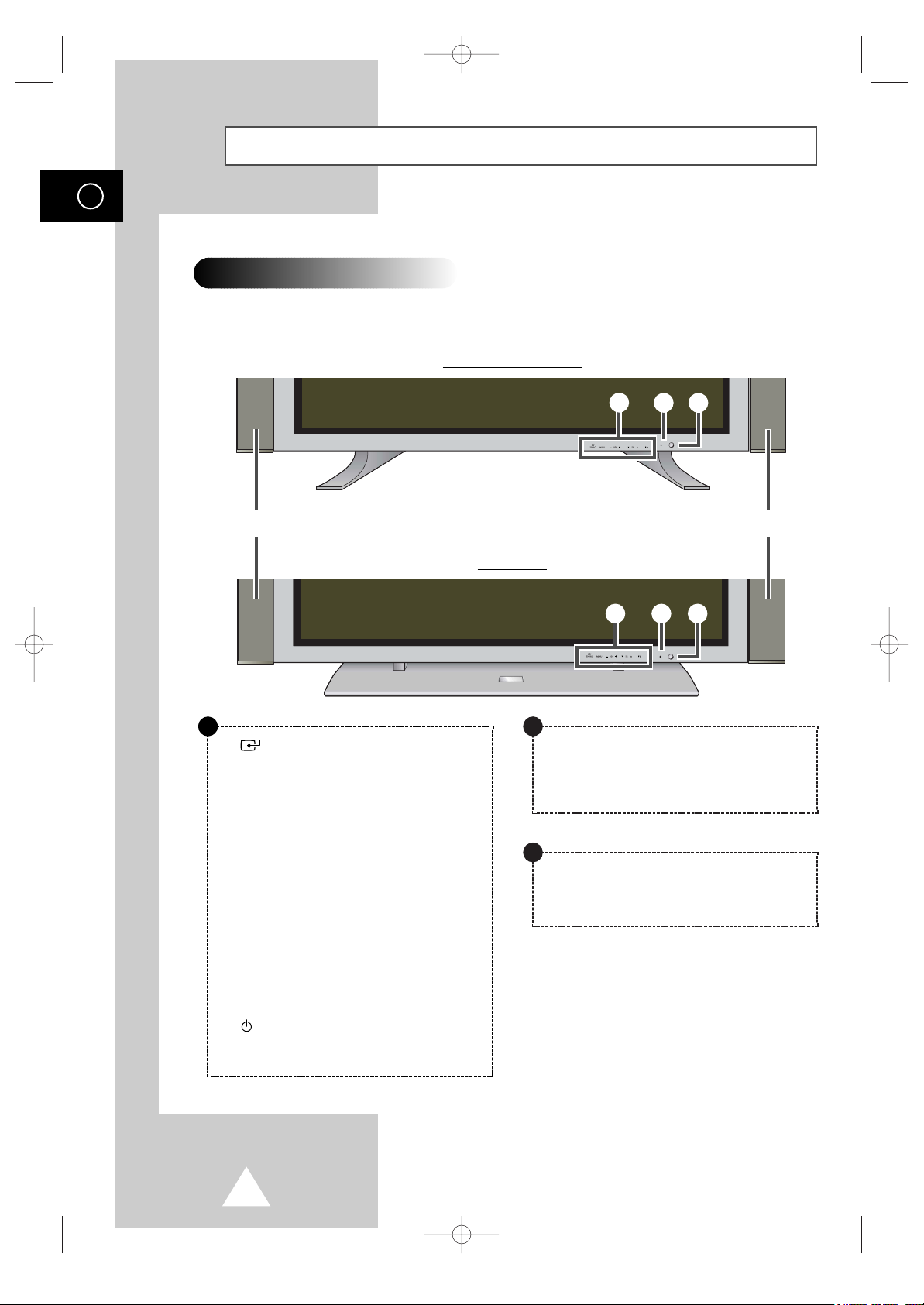
12
POR
O Seu Novo Monitor de Plasma
Painel Frontal
➢
A configuração atual no seu Monitor de Plasma pode ser diferente,
dependendo do seu modelo.
SOURCE
- Seleção de entrada externa.
- Armazena seus ajustes do menu.
- Quando o Menu Principal estiver exibido na
tela, ele não será operado por essa tecla.
MENU
Exibição e saída dos menus.
-
VOL +
- Ajuste do volume.
- Ajusta o valor de um item.
(VOL + : Acessa o menu selecionado)
▼ SEL ▲
Controla a posição do cursor no menu.
I /
Pressione para ligar ou desligar o Monitor de
Plasma.
Alto-Falante
Alto-Falante
a
b
c
PPM42S3/PPM50H3
PPM63H3
a
b
c
a
Indicador Liga-Desliga
- Aparelho Desligado: Vemelho
- Aparelho Ligado: Desligado
- Timer Ligado: Verde
b
Sensor do Controle Remoto
Aponte o Controle Remoto para este local no
Monitor de Plasma.
c
D61A-BN68-00576A-01_POR 2003.12.2 7:9 PM Page 12
Page 13
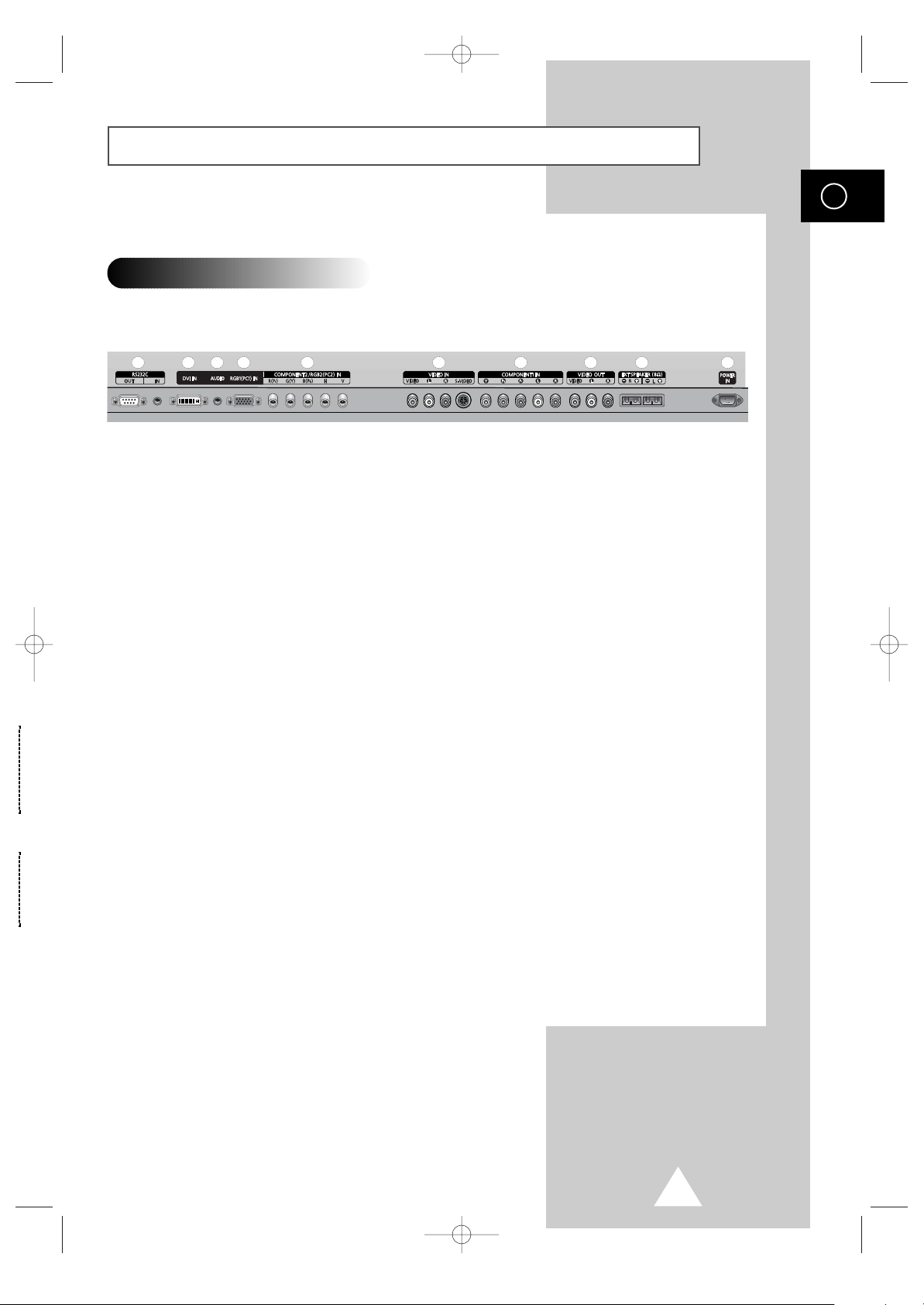
13
O Seu Novo Monitor de Plasma
POR
➢
A configuração atual no seu Monitor de Plasma pode ser diferente,
dependendo do seu modelo.
Painel Traseiro
b
a
d
c
h
g
i
e
f
j
a) RS232C
-
IN : Usado para a função MDC ao conectar a
saída PC ou RS-232C de outro Monitor de
Plasma.
-
OUT :Usado para a função MDC ao conectar a
entrada RS-232C de outro Monitor de
Plasma.
b) DVI IN
Conecte à tomada de saída de vídeo de um
dispositivo com saída DVI.
c) AUDIO
Conecte à saída de áudio no seu PC ou a qualquer
aparelho com saída DVI. (É a entrada de áudio para
b , d , e.
d) RGB1(PC1) IN
Conecte à tomada de saída de vídeo no seu PC.
e) COMPONENT2/RGB2(PC2) IN
Conecte para a entrada de um sinal de vídeo RGB
analógico ou Y/Pb/Pr proveniente de aparelhos HD,
DVD ou PC.
➢
“Modo PC” a partir desta página
significa modo PC1/PC2 utilizando
RGB1(PC1)
e RGB2(PC2).
f) VIDEO IN
Entradas de áudio e vídeo para equipamentos
externos como um VCR, DVD, Video Game ou
Video Disc Players (ou equipamentos externos com
saída S-Vídeo: S-VIDEO).
g) COMPONENT1 IN
Entradas de vídeo (Y /Pb /Pr) e áudio (L /R) para
sinal Component.
h) VIDEO OUT (VIDEO / L-AUDIO-R)
Usado como saída da tela de Video ou S-Video do
Monitor de Plasma ao conectar as entradas de vídeo
e/ou áudio de equipamentos externos.
i) EXT SPEAKER (8Ω)
Conecte alto-falantes externos.
j) POWER IN
Conecte o cabo de força fornecido.
➢
Para detalhes adicionais sobre as conexões, veja as páginas 41~43.
D61A-BN68-00576A-01_POR 2003.12.2 7:9 PM Page 13
Page 14
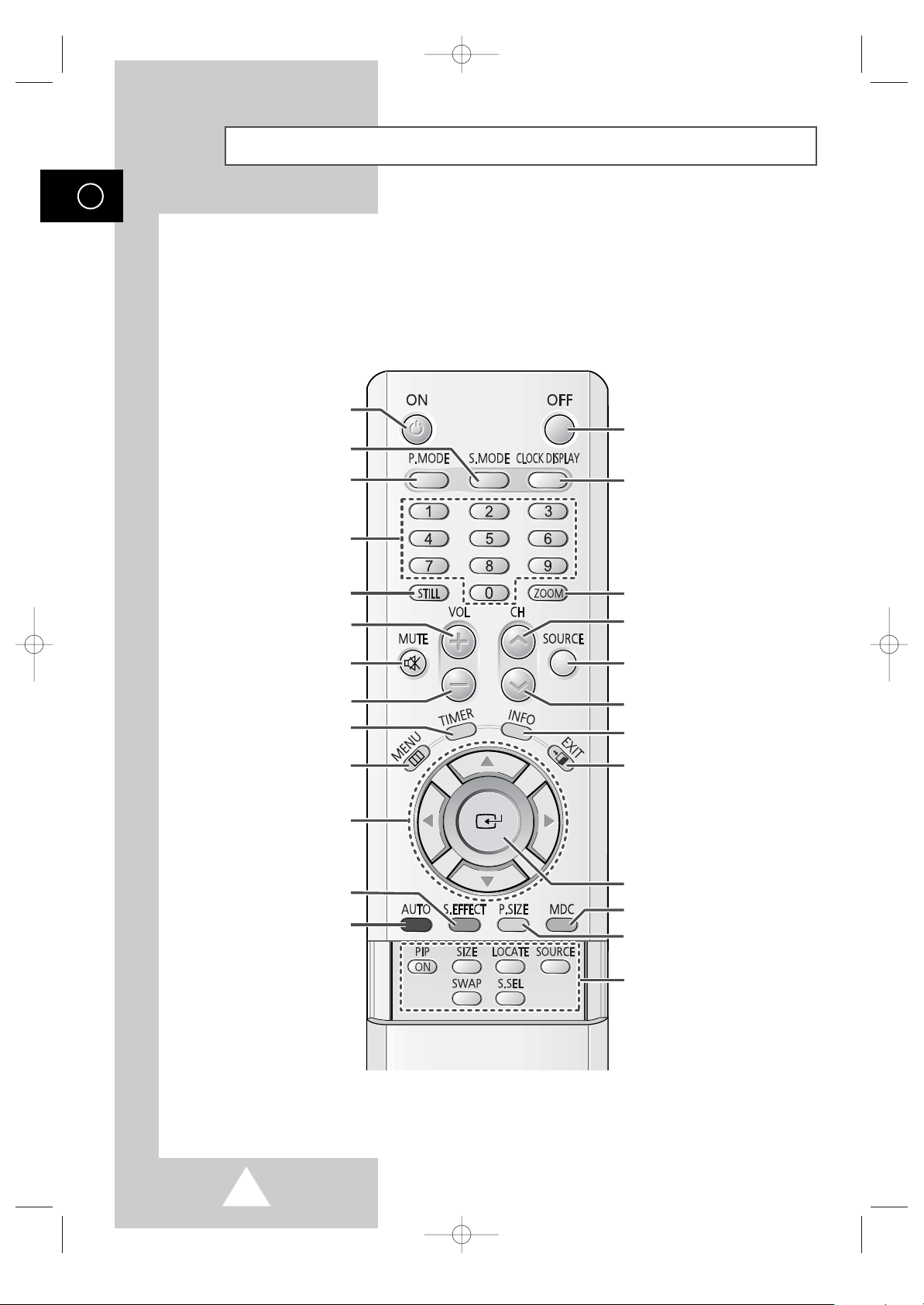
14
Familiarizando-se com o Controle Remoto
POR
LIGAR O MONITOR DE PLASMA
TECLAS NUMÉRICAS
AUMENTAR O VOLUME
EMUDECER O SOM
➣
Pressione-a novamente ou a tecla
-
/+ para retornar o som.
EXIBE E SAI DO MENU/
RETORNA AO MENU ANTERIOR
VAI PARA A OPÇÃO DESEJADA DO
MENU/
AJUSTA UM VALOR PARA ESSA
OPÇÃO.
ATIVAR A PROTEÇÃO DE TELA
(PROTEÇÃO CONTRA A QUEIMA)
SELEÇÃO DO MODO DE IMAGEM
SELEÇÃO DE ENTRADA EXTERNA
EXIBIÇÃO DA HORA ATUAL
SELEÇÃO DO MODO DE SOM
SAÍDA DE QUALQUER EXIBIÇÃO
CANAL ANTERIOR (NÃO DISPONÍVEL
PARA ESTE MONITOR)
CONFIRMAÇÃO DA MUDANÇA
EXIBIÇÃO DE INFORMAÇÕES
FUNÇÕES PIP;
- LIGA/DESLIGA PIP (PIP ON)
- SELEÇÃO DO TAMANHO (SIZE)
- SELEÇÃO DE POSIÇÃO (LOCATE)
- SELEÇÃO DA FONTE DE ENTRADA
(SOURCE)
- ALTERNAR ENTRE IMAGEM
PRINCIPAL E PIP (SWAP)
- SELEÇÃO DE SOM (S.SEL)
SELEÇÃO DO TAMANHO DA IMAGEM
IMAGEM ESTACIONÁRIA
PARA AJUSTAR O TIMER
AJUSTE AUTOMÁTICO NO MODO PC
DESLIGAR O MONITOR DE PLASMA
EXIBIÇÃO DO MENU ZOOM/
PANORAMICA (SOMENTE MODO PC)
CONTROLE DA EXIBIÇÃO MÚLTIPLA
DIMINUIR O VOLUME
PRÓXIMO CANAL (NÃO DISPONÍVEL
PARA ESTE MONITOR)
O controle remoto é usado principalmente para:
◆ Mudar as fontes e ajustar o volume.
◆ Configurar o Monitor de Plasma usando o sistema de menus na tela.
➢
O desempenho do controle remoto pode ser afetado pela luz intensa.
D61A-BN68-00576A-01_POR 2003.12.2 7:9 PM Page 14
Page 15
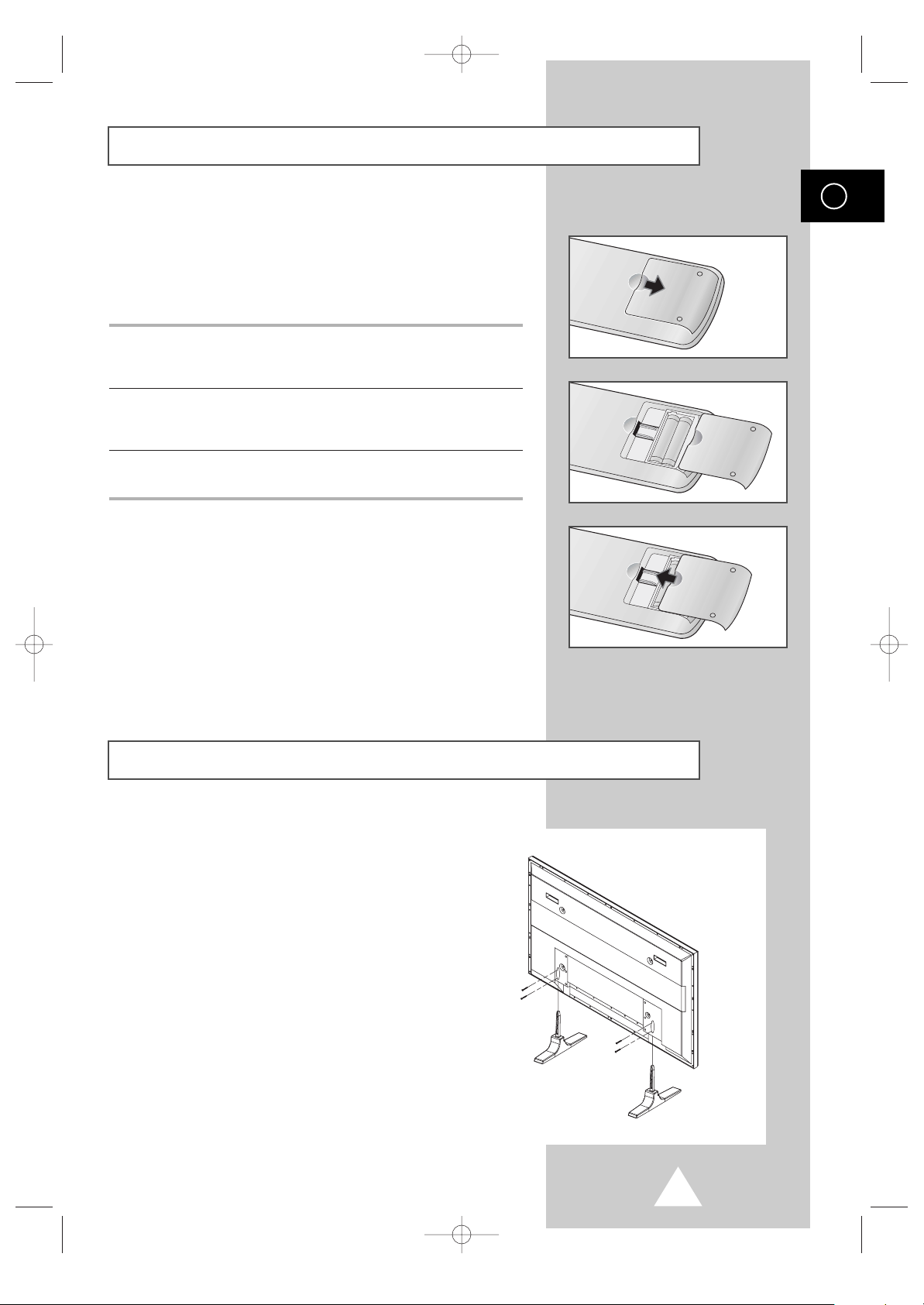
POR
15
Você deve inserir ou substituir as pilhas no controle remoto
quando:
◆ Na compra do Monitor de Plasma.
◆ Na verificação de operação incorreta do controle
remoto.
1 Para retirar a tampa na parte traseira do controle remoto
pressione no símbolo e então, empurre
firmemente no sentido da seta.
2 Instale duas pilhas R03, UM4, “AAA” de 1.5V ou equivalentes
certificando-se de coincidir as indicações (+) e (–) das pilhas com
as do interior do compartimento.
3 Recoloque a tampa traseira alinhando-a com a base e
pressionando-a de volta ao seu local original.
Instalando as Pilhas no Controle Remoto
Montando a Base Suporte
Encaixe a Base Suporte nos furos-guias na parte inferior
do monitor e aperte os parafusos nos lados esquerdo e
direito usando 2 parafusos para cada lado.
➢
◆
O monitor deve ser seguro por duas ou mais
pessoas. Nunca apóie o monitor no chão pois
isso poderá causar danos à tela. Mantenha
sempre o monitor na posição vertical.
◆
Para o modelo PPM63H3 veja as instruções
para a base SMM6330.
D61A-BN68-00576A-01_POR 2003.12.2 7:9 PM Page 15
Page 16
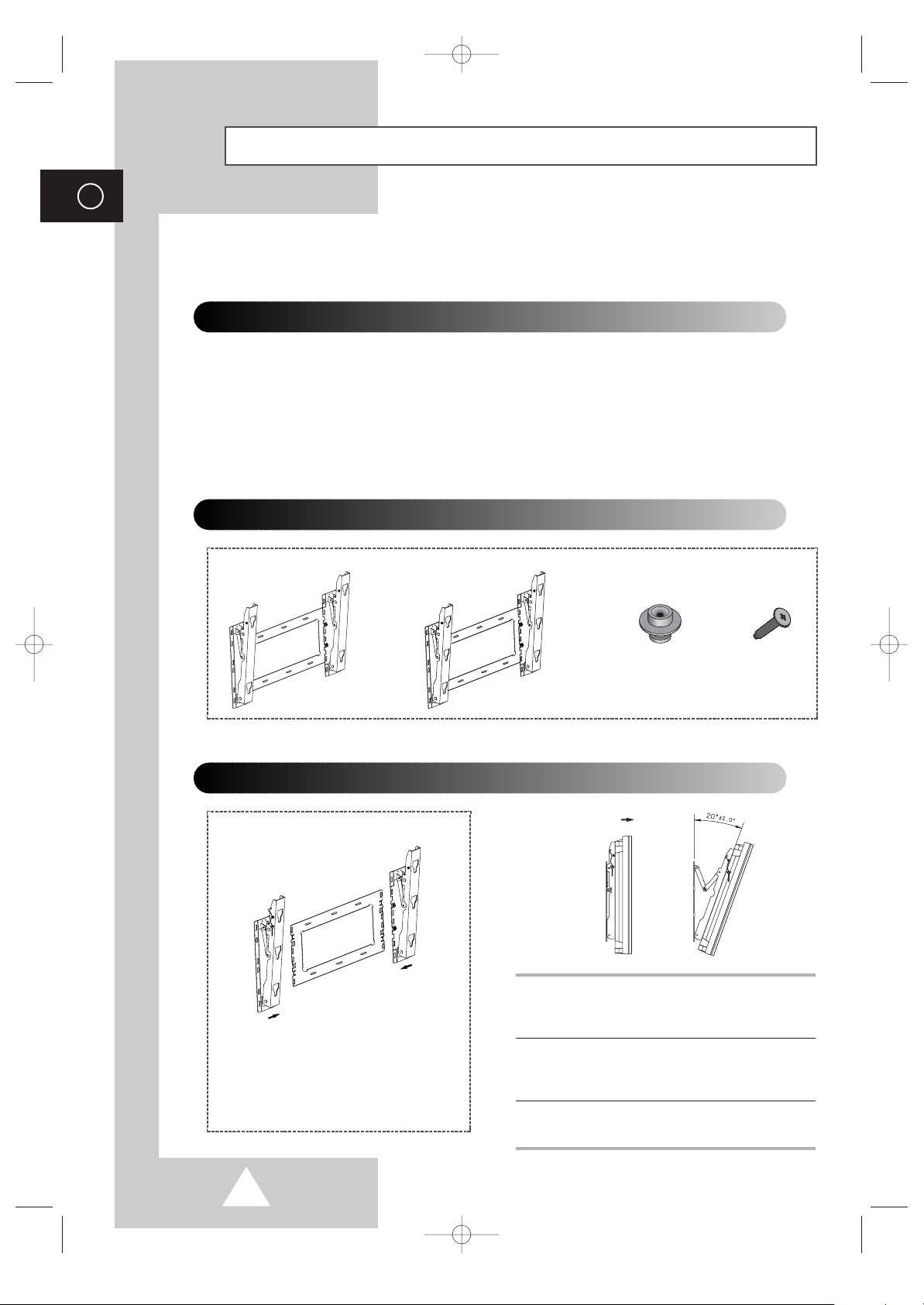
16
POR
Fixando o Monitor de Plasma no Painel de Instalação de Parede
Suporte para montagem na parede
Peças de Montagem
PPM42S3/PPM50H3: 4
PPM63H3: 6
Fixador de plástico Parafusos
Como Ajustar o Ângulo de Montagem
1 Prenda o Monitor de Plasma ao suporte de
montagem de parede (Veja as instruções a
seguir).
2 Ajuste o ângulo puxando a extremidade
superior do monitor presa no suporte, na
direção da seta.
3 O ângulo pode ser ajustado de 0 º a 20 º
(± 2 º).
O suporte de montagem de parede é
fornecido separadamente. Aperte o
parafuso prisioneiro na direção da seta
depois de montar o suporte.
☛
Esta instrução de instalação do suporte de montagem de parede se aplica aos seguintes modelos:
WMN4230/WMN5030/WMN6330.
Essa instrução de instalação poderá ser diferente daquela no manual do usuário do monitor. Veja a
instrução de instalação adequada ao seu produto.
Notas de Instalação
◆
Não instale o monitor em qualquer lugar a não ser paredes verticais.
◆
Para proteger o desempenho do monitor e prevenir eventuais problemas, evite instalar:
-
Próximo de detectores de fumaça ou fogo.
-
Numa área sujeita a vibrações ou alta tensão.
-
Próximo de qualquer elemento aquecedor.
◆
Utilize somente peças e componentes recomendados.
PPM42S3/PPM50H3 PPM63H3
(dependendo do modelo)
D61A-BN68-00576A-01_POR 2003.12.2 7:9 PM Page 16
Page 17

17
POR
Fixando o Monitor de Plasma no Painel de Instalação de Parede (continuação)
1 Retire os parafusos da parte de trás do PDP.
2 Insira os parafusos nos fixadores de plástico.
☛
◆ Peça aos montadores para instalar o suporte de montagem de parede.
◆ Certifique-se de que os fixadores plásticos estejam firmes nos lados esquerdo e direito depois
de fixar o monitor no suporte de montagem de parede.
◆ Cuide para que os seus dedos não sejam machucados durante a instalação e ajuste do ângulo.
◆ Prenda firmemente o suporte de montagem de parede para evitar danos pessoais causados
por uma eventual queda do Monitor de Plasma.
3 Aperte os parafusos do fixador de plástico na parte de trás do PDP.
4 Coloque os 4 fixadores no PDP, nas ranhuras do suporte para montagem na parede, e puxe o PDP (!)
para baixo para fixá-lo ao suporte (
@). Aperte os parafusos como se mostra na figura (#), para que o
PDP não possa sair do suporte para montagem na parede.
➢
A parte externa do PDP pode ser diferente da mostrada na figura
(o processo de montagem e instalação do fixador de plástico é o
mesmo).
Painel do PDP
Suporte para montagem na parede
Parede
PPM42S3 PPM50H3 PPM63H3
PPM42S3 PPM50H3 PPM63H3
D61A-BN68-00576A-01_POR 2003.12.2 7:9 PM Page 17
Page 18

18
POR
Instalando o Monitor de Plasma na V ertical
Você pode instalar o Monitor de Plasma verticalmente. (Os modelo
PPM42S3/50H3/63H3 estão disponíveis.Outros fabricantes não
garantem uma operação confiável.) Neste caso, o ventilador
funcionará automaticamente.Se você desejar parar o ventilador
posicione o monitor horizontalmente e então, ajuste no menu
“
Function ”, o item “Selectable Fan ” na posição “Off ”.
Ao instalar verticalmente, você deverá usar necessariamente o
painel de instalação de parede.Além disso, você deverá colocar o
lado esquerdo do monitor na parte superior quando visualizar pela
frente.
Antes de Usar as Funções Video Wall e Multiple Display Control
Exemplo para a função Video Wall 2x2
1 Crie uma identificação para cada monitor antes
de instalá-los juntos e próximos.Poderá ser difícil
criar identificações ao operar o controle remoto
para monitores que estejam instalados próximos
uns dos outros.
2 Pressione a tecla MDC do controle remoto.
Selecione o item ID Input (Entrada de
Identificação) no menu. Use as teclas numéricas
para digitar o ajuste da identificação para o
monitor. Você pode operar o controle remoto
somente para o monitor que foi selecionado.
➢
◆ Para detalhes sobre a configuração e
operação da Video Wall, veja “Ajustando a
Tela Múltipla” na página 33.
◆ Para detalhes sobre o Multiple Display
Control (Controle de Exibição Múltipla)veja
“Ajustando o MDC (Multiple Display Control)”
na página 31 e a seção Ajuda no CD do
programa MDC.
Exemplo para as conexões do Controle de Exibição Múltipla (MDC)
D61A-BN68-00576A-01_POR 2003.12.2 7:9 PM Page 18
Page 19

19
POR
Conectando os Alto-Falantes
1 Retire os parafusos na parte traseira do Monitor de Plasma.
2 Encaixe os ganchos no formato
“T” nos rasgos quadrados na parte
traseira do Monitor de Plasma.
3 Prenda o Monitor de Plasma e os suportes dos alto-falantes usando os parafusos anteriormente
retirados.
➢
Ao movimentar o seu Monitor de Plasma, NÃO segure-o pelos alto-falantes acoplados ao seu
monitor. Isso pode danificar o suporte que prende o alto-falante e monitor e causar uma queda do
monitor com risco de danos materiais e pessoais.
PPM42S3 PPM50H3 PPM63H3
PPM42S3
PPM50H3
PPM63H3
PPM42S3 PPM50H3 PPM63H3
D61A-BN68-00576A-01_POR 2003.12.2 7:9 PM Page 19
Page 20

20
POR
Conectando os Alto-Falantes (continuação)
Núcleos de Ferrite
Os núcleos de ferrite são usados para atenuar sinais indesejáveis. Ao
conectar os cabos fixe um destes núcleos de ferrite ao cabo e próximo ao
conector.
Conecte os cabos de áudio dos alto-falantes às tomadas de saída de alto-falantes externos na parte
traseira do Monitor de Plasma fazendo coincidir os terminais “+” e “
-
” dos cabos conforme indicado
no monitor.
PPM42S3/PPM50H3
PPM63H3
➢
◆ Os alto-falantes devem suportar uma potência mínima de 10W (impedância de 8Ω).
◆ Quando você conectar o cabo do alto-falante ao conector de saída de alto-falantes
externos, coloque o núcleo de ferrite ao redor do cabo para prendê-lo.
D61A-BN68-00576A-01_POR 2003.12.2 7:9 PM Page 20
Page 21

21
Quando você usar o Monitor de Plasma pela primeira vez, você deve
selecionar o idioma que será usado na exibição dos menus e
indicações.
1 Pressione a tecla MENU.
Resultado
:O menu principal será exibido.
2 Pressione a tecla ▲ ou ▼ para selecionar Function (Função).
Resultado
:As opções disponíveis do grupo Function serão
exibidas.
3 Pressione a tecla √.
Resultado
:A opção
Language (Idioma) será selecionada.
4 Pressione a tecla √.
Resultado
:Os idiomas disponíveis serão listados.
5 Selecione o idioma desejado pressionando, repetidamente, a
tecla
▲ ou ▼.
6 Pressione a tecla para confirmar a sua escolha.
Selecionando o Idioma
POR
O cabo de força é inserido na parte traseira do monitor.
1 Conecte o cabo de força numa tomada elétrica adequada.
Resultado
:O indicador Standby na frente do monitor acenderá.
➢
A tensão de alimentação está indicada na parte traseira do
monitor e a freqüência é 50 ou 60Hz.
2 Pressione a tecla “ I / ” na parte frontal do monitor (ou a tecla
ON ( )) do controle remoto) para ligar o monitor.
3 Para desligar o monitor, pressione novamente a tecla “ I / ” (ou
a tecla
OFF do controle remoto).
Parte frontal del PDP
Ligando e Desligando o Monitor de Plasma
English
Français
Deutsch
Italiano
Español
Language
Sel. Store
Language English
Time
√√
Selectable Fan
œœ
Off
√√
Film Mode
œœ
Off
√√
Function
Move Enter Return
D61A-BN68-00576A-01_POR 2003.12.2 7:9 PM Page 21
Page 22

22
POR
Se necessário selecione o padrão de transmissão que melhor atenda
às suas exigências para visualização.
1 Pressione a tecla MENU.
Resultado
:As opções disponíveis do grupo Picture serão
exibidas.
2 Pressione a tecla √.
Resultado
:O item Color System (Sistema de Cor) será
selecionado.
3 Selecione o sistema de cor desejado pressionando a tecla œ ou
√.
Resultado: Os seguintes sistemas de cor são disponíveis:
AUTO - PAL - SECAM - NTSC4.43 - NTSC3.58 PAL M - PAL N - PAL60
Selecionando o Sistema de Cor (Modo Vídeo ou S-Vídeo)
Você pode selecionar o tipo de imagem que melhor atenda às suas
exigências para visualização.
1 Pressione a tecla MENU.
Resultado
:As opções disponíveis do grupo Picture serão
exibidas.
2 Pressione a tecla √.
3 Pressione a tecla ▲ ou ▼ para selecionar Mode (Modo). Selecione
o item desejado pressionando a tecla
œ ou √.
Resultado
: Os seguintes são disponíveis dependendo da fonte de
entrada:
◆ Dynamic (Dinâmico) - Standard (Padrão) -
Movie (Filme) - Custom (Personalizado)
◆ Custom (Personalizado) - High (Acentuado) -
Middle (Médio) - Low (Fraco)
(Modo PC ou DVI)
➣
Você pode também configurar estas opções pressionando
simplesmente a tecla
P.MODE (Modo Imagem).
Mudando o Modo da Imagem
➢
Pressione a tecla SOURCE para pré-ajustar o modo Video ou
S-Video.
Color System
œœ
AUTO
√√
Mode
œœ
Dynamic
√√
Adjust
√√
Color Tone
œœ
Normal
√√
Size Wide
Digital NR
œœ
Off
√√
Picture
Move Sel. Return
Mode
œœ
Dynamic
√√
Adjust
√√
Color Tone
œœ
Normal
√√
Size Wide
Digital NR
œœ
Off
√√
Picture
Move Sel. Return
D61A-BN68-00576A-01_POR 2003.12.2 7:9 PM Page 22
Page 23

23
POR
O seu Monitor de Plasma possui várias configurações que lhe
permitem controlar a qualidade da imagem.
1 Pressione a tecla MENU.
Resultado
:As opções disponíveis do grupo Picture serão
exibidas.
2 Pressione a tecla √.
3 Pressione a tecla ▲ ou ▼ para selecionar Adjust (Ajustar).
Pressione a tecla
√.
Resultado
:O menu Adjust será exibido.
4 Pressione a tecla ▲ ou ▼ para selecionar a opção que você
deseja ajustar:
Contrast (Contraste), Brightness (Brilho),
Sharpness (Nitidez), Color (Cor), Tint (Matiz - somente NTSC).
Pressione a tecla
œ ou √.
Resultado
: Uma barra horizontal será exibida. Movimente o
cursor da barra horizontal, para a esquerda ou para a
direita, pressionando a tecla
œ ou √.
5 Tendo ajustado as opções, pressione a tecla para salvar os
ajustes.
6 Pressione a tecla MENU.
Resultado
:As opções disponíveis do grupo
Picture serão
novamente exibidas.
7 Pressione a tecla ▲ ou ▼ para selecionar Color Tone
(Tonalidade da Cor). Selecione a opção desejada pressionando a
tecla
œ ou √.
As tonalidades de cor serão exibidas na seguinte ordem:
Normal (Normal) - Warm1 (Intensa1) - Warm2 (Intensa2)
-
Cool2 (Pálida2) -Cool1 (Pálida1)
➣
Se você introduzir quaisquer alterações nestas
configurações, o modo de imagem será automaticamente
mudado para
Custom (Personalizado).
Ajustando as Configurações da Imagem
Mode
œœ
Dynamic
√√
Adjust
√√
Color Tone
œœ
Normal
√√
Size Wide
Digital NR
œœ
Off
√√
Picture
Move Enter Return
Adjust (Dynamic)
Contrast 100
Brightness 45
Sharpness 75
Color 55
Move Adjust Store
Mode
œœ
Dynamic
√√
Adjust
√√
Color Tone
œœ
Normal
√√
Size Wide
Digital NR
œœ
Off
√√
Picture
Move Enter Return
D61A-BN68-00576A-01_POR 2003.12.2 7:9 PM Page 23
Page 24

24
POR
1 Pressione a tecla MENU.
Resultado
:As opções disponíveis do grupo Picture serão
exibidas.
2 Pressione a tecla √.
3 Pressione a tecla ▲ ou ▼ para selecionar Adjust (Ajustar).
Pressione a tecla
√.
Resultado
:O menu Adjust será exibido.
4 Pressione a tecla ▲ ou ▼ para selecionar a opção que você
deseja ajustar:
Contrast (Contraste), Brightness (Brilho),
Sharpness (Nitidez). Pressione a tecla œ ou √.
Resultado
: Uma barra horizontal será exibida.Movimente o cursor
da barra horizontal, para a esquerda ou para a direita,
pressionando a tecla
œ ou √.
5 Tendo ajustado as opções, pressione a tecla para salvar os
ajustes.
6 Pressione a tecla MENU.
Resultado
:As opções disponíveis do grupo Picture serão
novamente exibidas.
7 Pressione a tecla ▲ ou ▼ para selecionar Color Tone
(Tonalidade da Cor). Selecione a opção desejada pressionando a
tecla
œ ou √.
As tonalidades de cor serão exibidas na seguinte ordem:
Custom (Personalizado -somente modo PC) - Color1 (Cor1)
-
Color2
(Cor2) -
Color3 (Cor3)
8 Pressione a tecla ▲ ou ▼ para selecionar Color Adjust (Ajustar
Cor). Pressione a tecla
√.
Resultado
:O menu Color Adjust será exibido.
➣
◆ Ao selecionar Color Tone (Tonalidade de Cor)em
Custom (Personalizado), o menu Color Adjust será
exibido.
◆ O menu Color Adjust não pode ser selecionado no
modo DVI.
9 Pressione a tecla ▲ ou ▼ para selecionar a opção que você
deseja ajustar:
Red (Vermelho), Green (Verde), Blue (Azul).
Pressione a tecla
œ ou √.
Resultado
: Uma barra horizontal será exibida. Movimente o
cursor da barra horizontal, para a esquerda ou para a
direita, pressionando a tecla
œ ou √.
10 Tendo ajustado as opções, pressione a tecla para salvar os
ajustes.
Ajustando as Configurações da Imagem (Modo PC ou DVI)
➢
Pressione a tecla SOURCE para pré-ajustar o modo PC ou DVI.
Color Adjust
Move Adjust Store
Red 50
Green 50
Blue 50
Mode
œœ
Custom
√√
Adjust
√√
Color Tone
œœ
Custom
√√
Color Adjust
√√
Size Wide
Picture
Move Sel. Return
Mode
œœ
Custom
√√
Adjust
√√
Color Tone
œœ
Custom
√√
Color Adjust
√√
Size Wide
Picture
Move Enter Return
Mode
œœ
Custom
√√
Adjust
√√
Color Tone
œœ
Custom
√√
Color Adjust
√√
Size Wide
Picture
Move Enter Return
Adjust (Custom)
Contrast 75
Brightness 60
Sharpness 50
Move Adjust Store
D61A-BN68-00576A-01_POR 2003.12.2 7:9 PM Page 24
Page 25

25
POR
Selecionando o Tamanho da Imagem
Você pode selecionar o tamanho da imagem que melhor atenda às
suas exigências para visualização.
1 Pressione a tecla MENU.
Resultado
:As opções disponíveis do grupo Picture serão
exibidas.
2 Pressione a tecla √.
3 Pressione a tecla ▲ ou ▼ para selecionar Size (Tamanho).
Pressione a tecla
√.
4 Selecione a opção desejada pressionando a tecla œ ou √.
Resultado
: Os seguintes modos estarão disponíveis dependendo
da fonte de entrada:
◆ Wide - Zoom1 - Zoom2 - 14::9 - Normal
◆ Wide - Panorama (modo Vídeo ou S-Vídeo) -
Zoom1 - Zoom2 - 14:9 - Normal
➣
O deslocamento estará disponível nos
modos
Zoom1, Zoom2 ou 14:9 pressionando-
se as teclas
† ou ….
◆ Wide - Normal (modo PC ou DVI)
➣
Você pode também configurar estas opções pressionando
simplesmente a tecla
P.SIZE (Tamanho da Imagem).
Habilitando e Desabilitando a Característica Redução Digital de Ruído
Se o sinal recebido pelo seu Monitor de Plasma for fraco, você
poderá habilitar essa característica para reduzir ruídos e
“fantasmas ” que possam aparecer na tela.
1 Pressione a tecla MENU.
Resultado
:As opções disponíveis do grupo Picture serão
exibidas.
2 Pressione a tecla √.
3 Pressione a tecla † ou … para selecionar Digital NR (Redução
Digital de Ruído).
4 Pressione a tecla œ ou √ para mudar o ajuste:
On (Ligado) ou Off (Desligado).
Size
Wide
œœ √√
Sel. Store
Mode
œœ
Dynamic
√√
Adjust
√√
Color Tone
œœ
Normal
√√
Size Wide
Digital NR
œœ
Off
√√
Picture
Move Sel. Return
Mode
œœ
Dynamic
√√
Adjust
√√
Color Tone
œœ
Normal
√√
Size Wide
Digital NR
œœ
Off
√√
Picture
Move Sel. Return
D61A-BN68-00576A-01_POR 2003.12.2 7:9 PM Page 25
Page 26

26
POR
Você pode congelar a imagem ao visualizar uma imagem dinâmica
pressionando a tecla “STILL”. Para retornar à visualização normal,
pressione-a novamente.
➣
No modo PIP, as imagens principal e do PIP são
congeladas simultaneamente.
Congelamento da Imagem Atual
Você pode selecionar o tipo de efeito especial de som quando
estiver vendo um programa.
1 Pressione a tecla MENU.
Resultado
:O menu principal será exibido.
2 Pressione a tecla ▲ ou ▼ para selecionar Sound (Som).
Resultado
:
As opções disponíveis no grupo Sound serão exibidas.
3 Pressione a tecla √.
Resultado
:A opção
Mode será selecionada
4 Selecione a opção desejada pressionando a tecla œ ou √.
Os efeitos sonoros serão exibidos na seguinte ordem:
Custom (Personalizado) - Standard (Padrão) - Music (Música)
-
Movie (Filme) - Speech (Diálogo)
➣
Você pode também configurar estas opções pressionando
simplesmente a tecla
S.MODE (Modo Som).
Mudando o Modo de Som
Mode
œœ
Custom
√√
Equalizer
√√
Auto Volume
œœ
Off
√√
Melody
œœ
Off
√√
Pseudo Stereo
œœ
Off
√√
Virtual Surround
œœ
Off
√√
Sound
Move Sel. Return
D61A-BN68-00576A-01_POR 2003.12.2 7:9 PM Page 26
Page 27

27
POR
As configurações do som podem ser ajustadas para atender suas
preferências pessoais.
1 Pressione a tecla MENU.
Resultado
:O menu principal será exibido.
2 Pressione a tecla ▲ ou ▼ para selecionar Sound (Som).
Resultado
:
As opções disponíveis no grupo Sound serão exibidas.
3 Pressione a tecla √.
4 Pressione a tecla ▲ ou ▼ para selecionar Equalizer
(Equalizador). Pressione a tecla √.
Resultado
:O menu Equalizer será exibido com a opção atual.
5 Selecione a opção (Volume, Balanço e Equalizador) a ser
ajustada pressionando a tecla
œ ou √. Pressione a tecla ▲ ou ▼
para ajustar o nível desejado.
6 Tendo ajustado as opções, pressione a tecla para salvar os
ajustes.
➣
Se você introduzir quaisquer alterações nestas
configurações, o modo de sound será automaticamente
mudado para
Custom (Personalizado).
Ajustando as Configurações do Som
Equalizer (Custom)
œœ √√
Move
Adjust Store
100 300 1K 3K 10K
R
L
10
Mode
œœ
Custom
√√
Equalizer
√√
Auto Volume
œœ
Off
√√
Melody
œœ
Off
√√
Pseudo Stereo
œœ
Off
√√
Virtual Surround
œœ
Off
√√
Sound
Move Enter Return
D61A-BN68-00576A-01_POR 2003.12.2 7:9 PM Page 27
Page 28

28
POR
◆ Auto Volume (Volume Automático)
Cada estação de transmissão tem suas próprias condições
de sinal transmitido o que pode tornar necessário ajustar
o volume cada vez que o canal seja mudado. Esse
recurso permite que o volume do canal desejado seja
automaticamente ajustado pela diminuição do som
quando o sinal de modulação for alto ou aumentando-o
quando a modulação for baixa.
◆ Melody
Você pode ouvir um som melodioso claro ao ligar e
desligar o Monitor de Plasma.
◆ Pseudo Stereo /Virtual Surround
A característica Pseudo Stereo (Pseudo Estéreo)
converte um som monofônico em dois canais idênticos,
esquerdo e direito. Uma vez que a característica
Pseudo
Stereo
ou Virtual Surround (Surround Virtual) seja
ajustada em
On (Habilitada) ou Off (Desabilitada), elas se
aplicam a efeitos sonoros como
Standard (Padrão),
Music (Música), Movie (Filme), Speech (Diálogo).
1 Pressione a tecla MENU.
Resultado
:O menu principal será exibido.
2 Pressione a tecla ▲ ou ▼ para selecionar Sound (Som).
Resultado
:
As opções disponíveis no grupo Sound serão exibidas.
3 Selecione a opção desejada (Auto Volume (Volume Automático),
Melody (Melodia) e Pseudo Stereo (Pseudo Estéreo) e Virtual
Surround
(Surround Virtual)) pressionando a tecla ▲ ou ▼.
4 Pressionando a tecla œ ou √ para mudar a configuração (Off
(Desabilitada) ou On (Habilitada)).
Ajustes Adicionais de Som
Mode
œœ
Custom
√√
Equalizer
√√
Auto Volume
œœ
Off
√√
Melody
œœ
Off
√√
Pseudo Stereo
œœ
Off
√√
Virtual Surround
œœ
Off
√√
Sound
Move Sel. Return
Mode
œœ
Custom
√√
Equalizer
√√
Auto Volume
œœ
Off
√√
Melody
œœ
Off
√√
Pseudo Stereo
œœ
Off
√√
Virtual Surround
œœ
Off
√√
Sound
Move Sel. Return
Mode
œœ
Custom
√√
Equalizer
√√
Auto Volume
œœ
Off
√√
Melody
œœ
Off
√√
Pseudo Stereo
œœ
Off
√√
Virtual Surround
œœ
Off
√√
Sound
Move Sel. Return
Mode
œœ
Custom
√√
Equalizer
√√
Auto Volume
œœ
Off
√√
Melody
œœ
Off
√√
Pseudo Stereo
œœ
Off
√√
Virtual Surround
œœ
Off
√√
Sound
Move Sel. Return
D61A-BN68-00576A-01_POR 2003.12.2 7:9 PM Page 28
Page 29

29
1 Pressione a tecla MENU.
Resultado
:O menu principal será exibido.
2 Pressione a tecla ▲ ou ▼ para selecionar Setup (Configurações).
Resultado
:
As opções disponíveis no grupo Setup serão exibidas.
3 Pressione a tecla √.
Resultado
:
A opção
Screen
Adjust (Ajuste de Tela) será
selecionada.
4 Pressione novamente a tecla √.
Resultado
:O menu Screen Adjust será exibido com a opção
Position (Posição) selecionada.
5 Pressione novamente a tecla √. Ajuste a posição da tela
pressionando a tecla
▲, ▼, œ ou √.
6 Tendo ajustado as opções, pressione a tecla para salvar os
ajustes.
7 Pressione a tecla MENU.
Resultado
:O menu Screen Adjust será exibido novamente.
8 Pressione a tecla ▲ ou ▼ para selecionar Scale
(Dimensionamento). Pressione tecla √. Ajuste o tamanho da tela
pressionando a tecla
▲, ▼, œ ou √.
9 Tendo ajustado as opções, pressione a tecla para salvar os
ajustes.
➣
Pressione a tecla ▲ ou ▼ para selecionar
Reset
(Reinicializar). Pressione a tecla √. As configurações de
posição e dimensionamento serão substituidas pelos valores
de fábrica.
Ajustando o Dimensionamento e Posição da Tela
POR
Screen Adjust
√√
Key Lock
œœ
Off
√√
Multi Control
√√
Burning Protection
√√
Video Wall
√√
Setup
Position
Adjust
Store
Scale
Adjust
Store
Move Enter Return
Screen Adjust
Position
√√
Scale
√√
Reset
√√
Move
√√
Enter Return
Screen Adjust
Position
√√
Scale
√√
Reset
√√
Move
√√
Enter Return
Screen Adjust
Position
√√
Scale
√√
Reset
√√
Move
√√
Enter Return
D61A-BN68-00576A-01_POR 2003.12.2 7:9 PM Page 29
Page 30

30
POR
1 Pressione a tecla MENU.
Resultado
:O menu principal será exibido.
2 Pressione a tecla ▲ ou ▼ para selecionar Setup (Configurações).
Resultado:
As opções disponíveis no grupo Setup serão exibidas.
3 Pressione a tecla √.
Resultado
:
A opção
Image Lock
(Travamento de Imagem) será
selecionada.
4 Pressione novamente a tecla √.
Resultado:O menu Image Lock será exibido com a opção Auto
Adjustment
(Ajuste Automático) selecionada.
5 Pressione novamente a tecla √.
Resultado
:O tamanho da tela e freqüência serão
automaticamente reinicializados com a opção Auto
Adjustment exibida.
➣
Você pode também configurar estas opções pressionando
simplesmente a tecla
AUTO (Automático).
6 Pressione a tecla ▲ ou ▼ para selecionar a opção que você
deseja ajustar:
Frequency (Freqüência) (ou Phase (Fase)).
Pressione a tecla
√.
Resultado
: Uma barra horizontal será exibida. Movimente o
cursor da barra horizontal, para a esquerda ou para a
direita, pressionando a tecla
œ ou √.
7 Tendo ajustado as opções, pressione a tecla MENU.
Resultado:O menu Image Lock será exibido novamente.
8 Pressione a tecla ▲ ou ▼ para selecionar Position (Posição).
Pressione a tecla
√. Ajuste a posição da tela pressionando a tecla
▲, ▼, œ ou √.
9 Tendo ajustado as opções, pressione a tecla para salvar os
ajustes.
10 Pressione a tecla MENU.
Resultado
:O menu Image Lock será exibido novamente.
11 Pressione a tecla ▲ ou ▼ para selecionar Zoom/Panning
(Zoom/Panorama). Pressione a tecla √.
Resultado
:O menu
Zoom/Panning será exibido com a opção
Zoom selecionada.
➣
Você pode também configurar estas opções pressionando
simplesmente a tecla
ZOOM.
12 Pressione a tecla œ ou √ para ajustar a ampliação desejada.
13 Pressione a tecla ▲ ou ▼ para selecionar Panning (Panorama).
Movimente a imagem ampliada para a posição desejada
pressionando a tecla
▲, ▼, œ ou √.
➢
Pressione a tecla ▲ ou ▼ para selecionar Reset (Reinicializar).
Pressione a tecla
√. As configurações de zoom e panorama serão
substituidas pelos valores de fábrica.
➢
Os menus Panning e Reset podem ser utilizados quando o valor
de Zoom for maior do que
1.
Ajustando as Preferências de Imagem (Modo PC)
Frequency
œœ √√
Adjust Return
0
Image Lock
Auto Adjustment
√√
Frequency
√√
Phase
√√
Position
√√
Zoom/Panning
√√
Move
√√
Enter Return
Position
Adjust
Store
Image Lock
√√
Key Lock
œœ
Off
√√
Multi Control
√√
Burning Protection
√√
Video Wall
√√
Information
√√
Setup
Move Enter Return
Zoom/Panning
Zoom 1
Panning
√√
Reset
√√
Move
œœ √√
Adjust Return
Zoom/Panning
Zoom 1
Panning
√√
Reset
√√
Move
√√
Enter Return
Zoom/Panning
Zoom 1
Panning
√√
Reset
√√
Move
√√
Enter Return
D61A-BN68-00576A-01_POR 2003.12.2 7:9 PM Page 30
Page 31

31
Essa característica permite que você trave o monitor de modo que
ele não possa ser ligado pelo painel frontal.Entretanto, ele pode ser
ligado pelo controle remoto. Por isso, mantenha o controle remoto
afastado de pessoas não autorizadas
1 Pressione a tecla MENU.
Resultado
:O menu principal será exibido.
2 Pressione a tecla ▲ ou ▼ para selecionar Setup (Configurações).
Resultado
:
As opções disponíveis no grupo Setup serão exibidas.
3 Pressione a tecla √.
4 Pressione a tecla ▲ ou ▼ para selecionar Key Lock (Teclas
Travadas).
5 Pressionando a tecla œ ou √ para mudar a configuração
(
On (Habilitada) ou Off (Desabilitada)).
1 Pressione a tecla MENU.
Resultado
:O menu principal será exibido.
2 Pressione a tecla ▲ ou ▼ para selecionar Setup (Configurações).
Resultado:As opções disponíveis no grupo Setup serão exibidas.
3 Pressione a tecla √.
4 Pressione a tecla ▲ ou ▼ para selecionar Multi Control
(Controle Múltiplo).
5 Pressione a tecla √.
Resultado
:O menu Multiple Control será exibido com a
opção
ID Setup (Configuração de Identificação).
6 Pressione a tecla œ ou √ para selecionar o número da
configuração de identificação.
7 Pressione a tecla ▲ ou ▼ para selecionar ID Input (Entrada de
Identificação). Use as teclas numéricas para digitar o número da
configuração de identificação.
➢
Para usar a função MDC, você deverá configurar o PDP1
(Monitor1) e PDP2 (Monitor 2) no modo ID Setup (Configuração
de Identificação). Ao digitar o número da configuração de
identificação do PDP1, enquanto o monitor estiver configurado no
modo ID Input, somente PDP1 será exibido na tela menu e você
poderá operá-lo pelo controle remoto. Nessa condição, PDP2 não
será operado pelo controle remoto e exibe o modo Standby
(Espera) da ID Input.
➢
Para informações adicionais, veja o guia do programa MDC.
Travando as Teclas de Controle
Ajustando o MDC (Multiple Display Control)
POR
Multi Control
ID Setup 01
ID Input
--
Move
œœ √√
Adjust Return
Multi Control
ID Setup 01
ID Input
--
Enter ID Input Number
Screen Adjust
√√
Key Lock
œœ
Off
√√
Multi Control
√√
Burning Protection
√√
Video Wall
√√
Setup
Move Enter Return
Screen Adjust
√√
Key Lock
œœ
Off
√√
Multi Control
√√
Burning Protection
√√
Video Wall
√√
Setup
Move Sel. Return
D61A-BN68-00576A-01_POR 2003.12.2 7:9 PM Page 31
Page 32

32
POR
Você poderá evitar a imagem residual no monitor.
1 Pressione a tecla MENU.
Resultado
:O menu principal será exibido.
2 Pressione a tecla ▲ ou ▼ para selecionar Setup (Configurações).
Resultado
:
As opções disponíveis no grupo Setup serão exibidas.
3 Pressione a tecla √.
4 Pressione a tecla ▲ ou ▼ para selecionar Burning Protection
(Proteção contra Queima da Tela).
5 Pressione a tecla √.
Resultado
:O menu Burning Protection será exibido com a
opção
Pixel Shift (Deslocamento de Pixel)
selecionada.
6 Pressione novamente a tecla √.
Resultado
:O menu Pixel Shift será exibido com a opção Set
(Ajustar) selecionada.
➣
Você pode também configurar estas opções pressionando
simplesmente a tecla
S.EFFECT (Deslocamento).
7 Pressione a tecla œ ou √ ajustando em On (Habilitado) para que a
tela se movimente por hora e evite a imagem residual.
8 Selecione a opção (Horizontal Dot (Dot Horizontal), Vertical
Line
(Linhas) e Time (Tempo)) a ser ajustada pressionando a
tecla
▲ ou ▼. Pressione a tecla œ ou √ para ajustar o valor
desejado.
➣
Condição otimizada para o deslocamento de pixel.
9 Tendo ajustado as opções, pressione a tecla MENU.
Resultado
:O menu Burning Protection será exibido
novamente.
10 Pressione a tecla ▲ ou ▼ para selecionar Signal Pattern
(Padrão de Sinal). Pressione a tecla œ ou √ ajustando em On
(Habilitado) para a remoção da imagem residual.
11 Pressione a tecla ▲ ou ▼ para selecionar All White (Branco
Total). Pressione a tecla
œ ou √ ajustando em On (Habilitado)
para a remoção da imagem residual depois de que a tela esteja
branca.
➣
As características Signal Pattern e All White serão
efetivas depois de utilizar o monitor por um longo
período.
Evitando a Queima da Tela
Dot Horizontal
Linhas
Tempo
PPM42S3
2
4
4MIN
PPM50/63H3
4
4
4MIN
Burning Protection
Pixel Shift
√√
Signal Pattern
œœ
Off
√√
All White
œœ
Off
√√
Move
√√
Enter Return
Burning Protection
Pixel Shift
√√
Signal Pattern
œœ
Off
√√
All White
œœ
Off
√√
Move
œœ √√
Sel. Return
Burning Protection
Pixel Shift
√√
Signal Pattern
œœ
Off
√√
All White
œœ
Off
√√
Move
œœ √√
Sel. Return
Pixel Shift
Set
œœ
On
√√
Horizontal Dot 2
Vertical Line 4
Time 4 MIN
Move
œœ √√
Sel. Return
Screen Adjust
√√
Key Lock
œœ
Off
√√
Multi Control
√√
Burning Protection
√√
Video Wall
√√
Setup
Move Enter Return
D61A-BN68-00576A-01_POR 2003.12.2 7:9 PM Page 32
Page 33

33
Você pode obter o efeito de exibição variada com muitos
monitores.
1 Pressione a tecla MENU.
Resultado
:O menu principal será exibido.
2 Pressione a tecla ▲ ou ▼ para selecionar Setup (Configurações).
Resultado
:
As opções disponíveis no grupo Setup serão exibidas.
3 Pressione a tecla √.
4 Pressione a tecla ▲ ou ▼ para selecionar Video Wall (Painel de
Vídeo).
5 Pressione a tecla √.
Resultado
:O menu Video Wall será exibido com a opção Set
(Ajustar) selecionada.
6 Pressione a tecla œ ou √ para ajustar On (Habilitado)
7 Pressione a tecla ▲ ou ▼ para selecionar Screen Divider
(Separador de Tela). Pressione a tecla √.
8 Selecione a opção (2x2, 3x3, 4x4,1x5 ou 5x1) pressionando a
tecla
▲ ou ▼. Pressione a tecla √.
9 Pressione a tecla œ ou √ para selecionar a posição das telas.
➣
A função PIP não funcionará durante a operação do
Video Wall.
Ajustando a Tela Múltipla
POR
Video Wall
Set
œœ
On
√√
Screen Divider
√√
Move
œœ √√
Sel. Return
Video Wall
Set
œœ
On
√√
Screen Divider
√√
Move
√√
Enter Return
Screen Adjust
√√
Key Lock
œœ
Off
√√
Multi Control
√√
Burning Protection
√√
Video Wall
√√
Setup
Move Enter Return
Screen Divider
2x2
√√
3x3
4x4
1x5
5x1
Move
√√
Enter Return
1
2
3
4
Screen Divider
2x2
√√
3x3
4x4
1x5
5x1
œœ √√
Sel. Return
2
3 4
1
D61A-BN68-00576A-01_POR 2003.12.2 7:9 PM Page 33
Page 34

34
POR
1 Pressione a tecla MENU.
Resultado
:O menu principal será exibido.
2 Pressione a tecla ▲ ou ▼ para selecionar Setup (Configurações).
Resultado
:
As opções disponíveis no grupo Setup serão exibidas.
3 Pressione a tecla √.
4 Pressione a tecla ▲ ou ▼ para selecionar Information
(Informações).
5 Pressione a tecla √.
Resultado
:A resolução, freqüência vertical e horizontal serão
exibidas.
Exibindo a Informação do PC
Você pode visualizar a condição das configurações que você
selecionou pressionando a tecla “INFO” do controle remoto.
Exibindo as Informações de Configurações
PC Information
Resolution 1024x768
V Frequency 60
H Frequency 48
Return
Image Lock
√√
Key Lock
œœ
Off
√√
Multi Control
√√
Burning Protection
√√
Video Wall
√√
Information
√√
Setup
Move Enter Return
Mode Video
Picture Dynamic
Sound Custom
Clock 11:45
D61A-BN68-00576A-01_POR 2003.12.2 7:9 PM Page 34
Page 35

35
POR
Você pode ajustar o relógio para que a hora atual seja exibida.Você
deverá também ajustá-la se desejar usar os temporizadores
automáticos de ligar e desligar.
1 Pressione a tecla MENU.
Resultado
:O menu principal será exibido.
2 Pressione a tecla ▲ ou ▼ para selecionar Function (Funções).
Resultado
:As opções disponíveis no grupo Function serão
exibidas.
3 Pressione a tecla √.
4 Pressione a tecla ▲ ou ▼ para selecionar Time (Hora). Pressione
a tecla
√.
Resultado
:O menu Time será exibido com a opção Clock
(Relógio) selecionada.
➣
Você pode também configurar estas opções pressionando
simplesmente a tecla
TIMER (Temporizador).
5 Pressione a tecla œ ou √ para selecionar as horas ou os minutos.
Pressione a tecla
▲ ou ▼ para ajustar as horas ou minutos.
➣
Em primeiro lugar ajuste o relógio!Se ainda não ajustou o
relógio,você não poderá configurar outras opções do menu
Time.
6 Pressione a tecla ▲ ou ▼ para selecionar Clock Display
(Exibição do Relógio). Pressione a tecla œ ou √ para ajustar On
(Habilitado) de forma que seja exibida a hora atual.
➣
Você pode também configurar estas opções pressionando
simplesmente a tecla
CLOCK DISPLAY (Exibição do
Relógio).
7 Tendo ajustado as opções, pressione a tecla para salvar os
ajustes.
Ajustando e Exibindo a Hora Atual
Time
Clock
11:35
Clock Display
œœ
Off
√√
Timer
œœ
Off
√√
On Time Volume 10
On Time
--:--
Off Time
--:--
Move
œœ √√
Sel. Store
Time
Clock
11:35
Clock Display
œœ
Off
√√
Timer
œœ
Off
√√
On Time Volume 10
On Time
--:--
Off Time
--:--
Move
œœ √√
Sel. Store
Language English
Time
√√
Selectable Fan
œœ
Off
√√
Film Mode
œœ
Off
√√
Function
Move Enter Return
D61A-BN68-00576A-01_POR 2003.12.2 7:9 PM Page 35
Page 36

36
POR
Você pode ajustar a hora de ligar e desligar de modo que o Monitor
de Plasma:
◆ Ligará automaticamente e no nível de volume de sua
escolha e na hora selecionada.
◆ Desligará automaticamente na hora que você selecionar.
1 Pressione a tecla MENU.
Resultado
:O menu principal será exibido.
2 Pressione a tecla ▲ ou ▼ para selecionar Function (Funções).
Resultado
:As opções disponíveis no grupo Function serão
exibidas.
3 Pressione a tecla √.
4 Pressione a tecla ▲ ou ▼ para selecionar Time (Hora). Pressione
a tecla
√.
Resultado
:O menu Time será exibido.
➣
Você pode também configurar estas opções pressionando
simplesmente a tecla
TIMER (Temporizador).
5 Pressione a tecla ▲ ou ▼ para selecionar Timer (Temporizador).
Pressione a tecla
œ ou √ ajustando em On (Habilitado) para ligar
e desligar automaticamente.
6 Pressione a tecla ▲ ou ▼ para selecionar On Time Volume
(Volume ao Ligar). Pressione a tecla œ ou √ para ajustar o nível
de volume quando o monitor for ligado pelo temporizador.
7 Pressione a tecla ▲ ou ▼ para selecionar On Time (Horário para
Ligar). Pressione a tecla
œ ou √ para ajustar as horas e minutos.
Ajuste o horário em que você deseja que o monitor seja ligado
automaticamente, pressionando tecla
▲ ou ▼.
8 Pressione a tecla ▲ ou ▼ para selecionar Off Time (Horário para
Desligar). Pressione a tecla œ ou √ para ajustar as horas e
minutos. Ajuste o horário em que você deseja que o monitor seja
desligado automaticamente, pressionando tecla
▲ ou ▼.
9 Tendo ajustado as opções, pressione a tecla para salvar os
ajustes.
➣
Desligamento na Ausência
O seu Monitor de Plasma será automaticamente desligado
se você não usar quaisquer controles pelo período de 3
horas desde que o
Timer esteja configurado em “On
(Habilitado)” e o “On Time (Horário para Ligar)” esteja
ajustado. Entretanto, esta característica não funcionará se
“
Off Time (Horário para Desligar)” estiver ajustado. Essa
característica previne eventuais acidentes de
sobreaquecimento ou problemas com componentes
causados pelo fato do monitor ter sido deixado sem
supervisão por um longo período de tempo.
Ligando e Desligando Automaticamente
Time
Clock
11:35
Clock Display
œœ
Off
√√
Timer
œœ
Off
√√
On Time Volume 10
On Time
06:00
Off Time
--:--
Move
œœ √√
Sel. Store
Time
Clock
11:35
Clock Display
œœ
Off
√√
Timer
œœ
Off
√√
On Time Volume 10
On Time
06:00
Off Time
23:30
Move
œœ √√
Sel. Store
Time
Clock
11:35
Clock Display
œœ
Off
√√
Timer
œœ
Off
√√
On Time Volume 10
On Time
--:--
Off Time
--:--
Move
œœ √√
Sel. Store
Time
Clock
11:35
Clock Display
œœ
Off
√√
Timer
œœ
Off
√√
On Time Volume 10
On Time
--:--
Off Time
--:--
Move
œœ √√
Adjust Store
D61A-BN68-00576A-01_POR 2003.12.2 7:9 PM Page 36
Page 37

37
POR
Se estiver preocupado com eventuais problemas de aquecimento do
seu Monitor de Plasma, você poderá usar o ventilador.
1 Pressione a tecla MENU.
Resultado
:O menu principal será exibido.
2 Pressione a tecla ▲ ou ▼ para selecionar Function (Funções).
Resultado
:As opções disponíveis no grupo Function serão
exibidas.
3 Pressione a tecla √.
4 Pressione a tecla ▲ ou ▼ para selecionar Selectable Fan
(Ventilação).
5 Pressione a tecla œ ou √ para mudar a configuração
(
On (Habilitada) ou Off (Desabilitada)).
➣
◆ Se o seu monitor for instalado verticalmente, o
ventilador entrará automaticamente em operação.
◆ A mensagem Check Fan (Verificar o Ventilador) será
exibida caso ocorra um problema com o ventilador.
◆ Utilize o ventilador se a temperatura ambiente estiver
acima de 35 ºC.
Ligando o V entilador
Quando uma fonte de entrada de vídeo for proveniente de um filme
(como de cinema) esta característica identificará a fonte e mudará
para a tela correspondente.
1 Pressione a tecla MENU.
Resultado
:O menu principal será exibido.
2 Pressione a tecla ▲ ou ▼ para selecionar Function (Funções).
Resultado
:As opções disponíveis no grupo Function serão
exibidas.
3 Pressione a tecla √.
4 Pressione a tecla ▲ ou ▼ para selecionar Film Mode (Modo
Filme).
5 Pressione a tecla œ ou √ para mudar a configuração
(
On (Habilitada) ou Off (Desabilitada)).
➣
◆ Se a fonte de vídeo não for filme, configure em Off.
◆ Disponível nos modos Vídeo, S-Vídeo e Component
(480i).
Ajustando o Modo Filme
Language English
Time
√√
Selectable Fan
œœ
Off
√√
Film Mode
œœ
Off
√√
Function
Move Sel. Return
Language English
Time
√√
Selectable Fan
œœ
Off
√√
Film Mode
œœ
Off
√√
Function
Move Sel. Return
D61A-BN68-00576A-01_POR 2003.12.2 7:9 PM Page 37
Page 38

38
POR
Você pode exibir uma imagem PIP na imagem principal. Assim
você pode supervisionar a entrada de vídeo de quaisquer aparelhos
conectados enquanto você visualiza outra entrada de vídeo.
1 Pressione a tecla MENU.
Resultado
:O menu principal será exibido.
2 Pressione a tecla ▲ ou ▼ para selecionar PIP (Imagem-na-
Imagem).
3 Pressione a tecla √.
Resultado
:A opção PIP será selecionada.
4 Pressione a tecla œ ou √ ajustando em On (Habilitado)para ativar
a função PIP.
Resultado
:As opções disponíveis no grupo PIP serão exibidas.
5 Pressione a tecla ▲ ou ▼ para selecionar Sel. (Selecionar).
Selecione uma fonte para ser exibida na janela PIP pressionando
a tecla
œ ou √.
Resultado
:As fontes serão exibidas na seguinte ordem:
Video - S-Video - Component1 - Component2 PC1 - PC2 - DVI
➣
Para detalhes adicionais sobre a seleção de fonte, veja
“Selecionando a fonte da janela PIP dependendo da fonte
da imagem principal ” na página 35.
6 Pressione a tecla ▲ ou ▼ para selecionar Swap (Alternar).
Pressionando a tecla
√.
Resultado
: As imagens principal e PIP serão alternadas.
7 Pressione a tecla ▲ ou ▼ para selecionar Size (Tamanho).
Selecione um tamanho para a janela PIP pressionando a tecla
œ
ou √.
Resultado
: Os tamanhos serão exibidos na seguinte ordem:
Large (Grande) - Small (Pequena) - Double1
(Dobro1) - Double2 ((Dobro2)
8 Pressione a tecla ▲ ou ▼ para selecionar Locate (Posicionar).
Selecione uma posição para a janela PIP pressionando a tecla
œ
ou √.
Visualizando o PIP (Imagem-na-Imagem)
PIP
œœ
On
√√
Sel.
œœ
Video
√√
Swap
√√
Size
œœ
Large
√√
Locate
œœ √√
Sound Sel.
œœ
Main
√√
PIP
Move Sel. Return
PIP
œœ
On
√√
Sel.
œœ
Video
√√
Swap
√√
Size
œœ
Large
√√
Locate
œœ √√
Sound Sel.
œœ
Main
√√
PIP
Move Sel. Return
PIP
œœ
On
√√
Sel.
œœ
Video
√√
Swap
√√
Size
œœ
Large
√√
Locate
œœ √√
Sound Sel.
œœ
Main
√√
PIP
Move Sel. Return
PIP
œœ
On
√√
Sel.
œœ
Video
√√
Swap
√√
Size
œœ
Large
√√
Locate
œœ √√
Sound Sel.
œœ
Main
√√
PIP
Move Sel. Return
PIP
œœ
On
√√
Sel.
œœ
Video
√√
Swap
√√
Size
œœ
Large
√√
Locate
œœ √√
Sound Sel.
œœ
Main
√√
PIP
Move Enter Return
D61A-BN68-00576A-01_POR 2003.12.2 7:9 PM Page 38
Page 39

39
Funções simplificadas do controle remoto.
Teclas Recurso
PIP ON Habilita ou desabilita diretamente a função PIP.
SIZE Usada para selecionar um tamanho para a janela PIP.
(
Large (Grande), Small (Pequena), Double1
(Dobro1), Double2 (Dobro2))
LOCATE Movimenta a janela PIP no sentido anti-horário.
SOURCE Usada para designar uma fonte para a janela PIP.
SWAP Alterna a imagens principal e PIP.
S.SEL Usada para ouvir o som da imagem PIP.
Visualizando o PIP (Imagem-na-Imagem) (continuação)
POR
✔
✔
✔
✔
✔
✔
Video
S-Video
Component1
Component2
PC1
PC2
DVI
Video S-Video Component1
Imagem
Principal
Imagem
PIP
DVIPC2PC1Component1
✔
✔
✔
✔
✔
✔
✔
✔
✔
✔
✔
✔
✔
✔
✔
✔
Selecionando a fonte da janela PIP dependendo da fonte da imagem principal
D61A-BN68-00576A-01_POR 2003.12.2 7:9 PM Page 39
Page 40

40
POR
Estando a função PIP ativada, você poderá ouvir o som dessa
imagem.
1 Pressione a tecla MENU.
Resultado
:O menu principal será exibido.
2 Pressione a tecla ▲ ou ▼ para selecionar PIP (Imagem-na-
Imagem).
Resultado
:As opções disponíveis no grupo PIP serão exibidas.
3 Pressione a tecla √.
4 Pressione a tecla ▲ ou ▼ para selecionar Sound Sel. (Seleção
do Som). Selecione a opção
Sub (PIP) pressionando a tecla œ ou
√.
Resultado
: Você poderá ouvir o som da imagem PIP.
➣
◆ Para ouvir o som da imagem principal selecione Main
(Principal).
◆ Você pode também configurar estas opções
pressionando simplesmente a tecla
S.SEL (Seleção de
Som).
Ouvindo o Som da Imagem PIP
Uma vez que você conectou os seus sistemas de áudio e vídeo, você
poderá visualizar as várias fontes selecionando a entrada adequada.
1 Verifique que foram feitas todas as conexões necessárias.
2 Ligue o seu Monitor de Plasma e então, pressione a tecla
SOURCE.
Resultado
: As fontes de entrada disponíveis serão exibidas.
3 Pressione a tecla ▲ ou ▼ para selecionar a fonte de entrada
desejada.
4 Pressione a tecla para salvar os ajustes.
➣
◆ Se você mudar a fonte externa durante uma
visualização, as imagens poderão levar algum tempo
para serem mudadas.
◆ A conexão não estará indicada para Component2 e
PC2 que usam o mesmo conector de entrada.
Visualizando Imagens de Fontes Externas
PIP
œœ
On
√√
Sel.
œœ
Video
√√
Swap
√√
Size
œœ
Large
√√
Locate
œœ √√
Sound Sel.
œœ
Sub
√√
PIP
Move Sel. Return
AV Input
Video Connected
S-Video Not Connected
Component1 Connected
Component2
PC1 Not Connected
PC2
DVI Not Connected
Sel. Store
D61A-BN68-00576A-01_POR 2003.12.2 7:9 PM Page 40
Page 41

41
POR
Conectando à Entrada de Áudio/Vídeo
Os conectores “VIDEO IN” são utilizados para equipamentos com saída de vídeo composto como
equipamentos de Video Game ou Video Disc Players.
Parte Traseira do Monitor
(Entrada)
VCR
Decodificador/
Video Game
Video disc player
Satellite receiver
DVD
①
②
Camcorder
Parte Traseira do Monitor
(Saída)
Os conectores “VIDEO OUT” são utilizados para equipamentos com
entrada de vídeo composto como um Camcorder ou VCR.
①
Se você possuir um segundo VCR e desejar copiar fitas de vídeo conecte o VCR de origem a “VIDEO
IN”
e o VCR de destino a “VIDEO OUT” para que você possa redirecionar o sinal de “VIDEO IN” para
“VIDEO OUT”.
②
Ao desejar gravar um programa, conecte o receptor ao terminal “VIDEO IN” e o VCR a “VIDEO OUT”
para que você possa redirecionar o sinal de “VIDEO IN” para “VIDEO OUT”.
☛
Sempre que você conectar um sistema de áudio ou vídeo ao
seu monitor, certifique-se de que todos os equipamentos
estejam desligados.
Veja a documentação fornecida com os equipamentos para
obter instruções detalhadas das conexões e precauções de
segurança.
D61A-BN68-00576A-01_POR 2003.12.2 7:9 PM Page 41
Page 42

42
POR
Conectando à Entrada de S-Vídeo
Os conectores S-VIDEO e RCA (AUDIO -L/R) são utilizados para equipamentos com saída de
S-Vídeo como um Camcorder ou VCR.
Parte Traseira do Monitor
Camcorder
VCR
①
Para reprodução de som e imagem você deverá utilizar os conectores S-VIDEO e RCA.
e
①
Conectando à Entrada de DVD/DTV Receiver
Os conectores “COMPONENT1 IN” (ou
R(Pr)/G(Y)/B(Pb)
(video) e “AUDIO”) são utilizados para
equipamentos com saída de DVD/DTV Receiver (480i, 480p, 720, 1080i).
Pr / Y / Pb
e
Parte Traseira do Monitor
ou
Y / Pb / Pr
L / R
ou
Conversor Digital
DVD
D61A-BN68-00576A-01_POR 2003.12.2 7:9 PM Page 42
Page 43

43
POR
Conectando à Entrada RGB (PC)
Conectando à Entrada DVI
Os conectores “DVI IN” (vídeo) e “AUDIO” são utilizados para equipamentos com saída DVI.
Computador Pessoal
e
Parte Traseira do Monitor
Os conectores “RGB1(PC1)IN” (ou
“R(Pr)/G(Y)/B(Pb)/H/V”) e
“AUDIO” são utilizados para a interface com o seu PC.
Computador Pessoal
Parte Traseira do Monitor
ou
D61A-BN68-00576A-01_POR 2003.12.2 7:9 PM Page 43
Page 44

44
POR
Ajustando o Sistema Operacional do seu PC (somente Windows)
Os ajustes de monitor do Windows para um computador típico são mostrados abaixo. Entretanto, as
telas que serão exibidas no seu PC são provavelmente diferentes dependendo da versão do Windows e
da sua placa de vídeo. Mesmo que a tela exibida seja diferente, a mesma informação básica de
configuração se aplicará na maioria dos casos. (Se não, contate o fabricante do seu computador ou o
revendedor Samsung.)
Na janela do Windows selecione na seguinte
seqüência:
Start (Iniciar) ➞ Settings (Configurações)
➞ Control Panel (Painel de Controle).
Ao ser exibido o Control Panel (Painel de Controle),
clique em
Display (Monitores) e uma caixa de
diálogo será exibida.
Selecione a guia
Settings (Configurações) nessa
caixa de diálogo.
As duas variáveis importantes que se aplicam à
interface Monitor de Plasma / PC são “Resolution”
(Resolução) e “Colors” (Cores).
Os ajustes corretos para essas duas variáveis são:
◆ Size (Tamanho) (às vezes denominada
“Resolution” (Resolução))
-
640 x 480 pixels (PPM42S3)
-
1024 x 768 pixels (PPM50/63H3)
◆ Color (Cor): cor de 24 bits (às vezes denominada
como 16 milhões de cores).
A esquerda, uma tela típica da caixa de diálogo.
Se uma opção de freqüência vertical estiver
disponível na caixa de diálogo, o valor correto será
60Hz. Caso contrário, simplesmente clique OK e
feche a caixa de diálogo.
D61A-BN68-00576A-01_POR 2003.12.2 7:9 PM Page 44
Page 45

45
POR
Configuração dos Pinos
No.Pino Sinal
1 T.M.D.S.Dados22 T.M.D.S.Dados2+
3 T.M.D.S.Dados2/4 Blindado
4 T.M.D.S.Dados45 T.M.D.S.Dados4+
6 Clock (DDC)
7 Dados (DDC)
8 Sem Conexão
9 T.M.D.S.Dados110 T.M.D.S.Dados1+
11 T.M.D.S.Dados1/3 Blindado
12 T.M.D.S.Dados313 T.M.D.S.Dados3+
14 +5V
15 Terra (do +5V)
16 Hot Plug (Detecção)
17 T.M.D.S.Dados018 T.M.D.S.Dados0+
19 T.M.D.S.Dados0/5 Blindado
20 T.M.D.S.Dados521 T.M.D.S.Dados5+
22 T.M.D.S.Clock Blindado
23 T.M.D.S.Clock+
24 T.M.D.S.Clock –
Conector de Entrada DVI
(24 Pinos)
No.Pino RGB(PC)IN
1 Vermelho (R)
2 Verde (G)
3 Azul (B)
4 Terra
5 Terra (DDC)
6 Terra do Vermelho (R)
7 Terra do Verde (G)
8 Terra do Azul (B)
9 Reservado
10 Terra do Sincronismo
11 Terra
12 Dados (DDC)
13 Sinc.Horizontal
14 Sinc.Vertical
15 Clock (DDC)
Conector de Entrada RGB (PC)
(15 Pinos)
No.Pino Sinal
1 Detector de Portadora
2 Recepção de Dados
3 Transmissão de Dados
4 Terminal de Dados Pronto
5 Terra do Sistema
6 Conjunto de Dados Pronto
7 Solicitação de Envio
8 Disponível para Envio
9 Indicador Ring
Conector RS232-C
(9 Pinos)
D61A-BN68-00576A-01_POR 2003.12.2 7:9 PM Page 45
Page 46

46
POR
Modo de Entrada (PC/DVI)
Tanto a posição como o tamanho da tela variarão dependendo do tipo do monitor do PC e sua
resolução. A tabela abaixo indica os modos de exibição disponíveis:
◆ O modo “❉” não funcionará no modo DVI.
◆ O modo entrelaçado não estará disponível.
◆ O Monitor de Plasma operará de modo anormal se for selecionado um formato de vídeo não-padrão.
◆ O modo 1366 x 768/ 852 x 480 estará somente disponível para uma placa de vídeo especial (PIXEL
PERFECT
produzida pela IMAGINE GRAPHICS Ltd.).
◆ Uma marca “✔” significa que este modo poderá estar disponível.
◆ Uma marca “ ” significa que este modo será recomendável.
VGA
SVGA
XGA
WVGA
SXGA
WXGA
UXGA
70
85
85
70
85
60
72
75
85
56
60
72
75
85
60
70
75
85
60
72
75
85
60
75
60
75
60
75
60
60
60
31.5
37.9
37.9
31.5
37.9
31.5
37.9
37.5
43.3
35.2
37.9
48.1
46.9
53.7
48.4
56.5
60.0
68.7
29.8
35.1
36.0
37.0
31.8
67.5
64.0
80.0
47.7
60.1
47.8
48.2
75.0
✔
✔
✔
✔
✔
✔
/
✔
✔
✔
✔
✔
/
✔
✔
✔
✔
✔
✔
/
✔
✔
/
✔
✔
✔
✔
✔
/
✔
✔
✔
/
✔/
✔/
✔
✔
✔
✔
✔
✔
✔
/
✔
✔
✔
✔
✔
/
✔
✔
✔
✔
✔
✔
/
✔
✔
/
✔
✔
✔
✔
✔
/
✔
✔
✔
/
✔/
✔/
✔
Resolução
640 x 350
640 x 400
720 x 400
640 x 480
800 x 600
1024 x 768
848 x 480
852 x 480
1152 x 864
1280 x 1024
1280 x 768
1360 x 768
1366 x 768
1600 x 1200
✔
✔
✔
✔
✔
✔
/
✔
✔
✔
✔
✔
/
✔
✔
✔
✔
/
✔
✔
✔
✔
/
✔
✔
✔
✔
/
✔/❉
✔
/❉
✔
/❉
Freqüência
Horizontal (kHz)
Freqüência
Vertical (Hz)
PPM42S3
PPM50H3 PPM63H3
D61A-BN68-00576A-01_POR 2003.12.2 7:9 PM Page 46
Page 47

47
POR
Economia de Energia (somente Modo PC1)
Este monitor tem um sistema interno de economia de energia denominado Power Saver. Esse sistema
economiza energia colocando o monitor num modo de baixa energia quando ele não for usado por um
certo período de tempo. Esse sistema de gerenciamento de energia funciona com uma placa de vídeo
compatível com VESA DPMS instalada no seu computador. Você utiliza um aplicativo instalado no seu
computador para configurar esta característica. Veja a tabela abaixo para detalhes.
◆ Este monitor volta automaticamente à sua operação normal no retorno do sinc.horizontal e vertical.
◆ Isso ocorre na movimentação do mouse do computador ou ao pressionar uma tecla do teclado.
◆ Para conservação de energia, desligue o seu monitor quando não for utilizado ou ao deixá-lo sem
supervisão por um longo período de tempo.
Condição
Sinc. Horizontal
Sinc. Vertical
Vídeo
Indicador
Liga-Desliga
Operação
Normal
Ativo
Ativo
Ativo
Desligado
Modo Standby
Inativo
Ativo
Apagado
Vermelho Piscante
(Intervalo de 1seg.)
Modo Suspenso
Posição A1
Ativo
Inativo
Apagado
Vermelho Piscante
(Intervalo de 1seg.)
Modo Desligado
Posição A2
Inativo
Inativo
Apagado
Vermelho Piscante
(Intervalo de 1seg.)
Modo Função Economia de Energia
D61A-BN68-00576A-01_POR 2003.12.2 7:9 PM Page 47
Page 48

48
POR
Solução de Problemas: Antes de Chamar a Assistência Técnica
Antes de chamar a Assistência Técnica, queira percorrer a lista de problemas abaixo e suas possíveis
soluções. Se você não puder resolver o problema usando as soluções abaixo anote o modelo e o
número de série do monitor e entre em contato com o seu revendedor.
Sem som e sem imagem.
Imagem normal sem som.
Sem imagem ou imagem preto e
branco.
Interferência no som e na imagem.
Mau funcionamento do controle
remoto.
◆ Certifique-se de que o cabo de força esteja conectado a uma
tomada.
◆ Certifique-se de que você pressionou a tecla ON ou OFF.
◆ Verifique os ajustes de brilho e contraste da imagem.
◆ Verifique o volume.
◆ Verifique o volume.
◆ Verifique se a tecla MUTE do controle remoto foi pressionada.
◆ Ajuste as configurações de cor.
◆ Certifique-se de que o sistema de vídeo selecionado está correto.
◆ Conecte o seu monitor em outra tomada.
◆ Substitua as pilhas do controle remoto.
◆ Limpe a parte superior do controle remoto (janela de transmissão).
◆ Verifique os terminais das pilhas.
Cuidados e Manutenção
◆ Identificando Problemas
- Não coloque o Monitor de Plasma próximo de locais extremamente quentes, frios, úmidos ou com
muita poeira.
- Não coloque o Monitor de Plasma próximo de aparelhos que produzam campos magnéticos.
- Mantenha livre as aberturas de ventilação.
- Não coloque o Monitor de Plasma sob uma superfície áspera e inclinada.
◆ Líquidos
Não coloque líquidos próximos ou sobre o Monitor de Plasma.
◆ Gabinete
- Nunca abra o gabinete nem toque nas peças internas.
- Passe um pano limpo e seco no seu Monitor de Plasma. Nunca use água, líquidos para limpeza,
ceras ou produtos químicos.
- Não coloque objetos pesados na parte superior do gabinete.
◆ Temperatura
Se o seu Monitor de Plasma for movido repentinamente de um local frio para outro quente,
desconecte o cabo de força durante 2 horas (pelo menos) para que a umidade, formada no seu
interior, possa secar completamente.
D61A-BN68-00576A-01_POR 2003.12.2 7:9 PM Page 48
Page 49

49
POR
Especificações Técnicas
As especificações do produto e sua aparência estão sujeitas à alterações sem aviso prévio com a
finalidade de melhoria no seu desempenho.
Este Monitor de Plasma é classificado como dispositivo digital classe B (uso doméstico).
Este Monitor de Plasma foi registrado para uso residencial em termos de EMI. Assim ele pode ser usado
em todas as áreas bem como áreas residenciais.
Dimensões PPM42S3
-
1027 x 79 x 630.5 mm;40.43 x 3.11 x 24.82 pol.
(L x P x A) PPM50H3 -1204.6 x 79 x 724 mm;40.43 x 3.11 x 28.5 pol.
PPM63H3 -1503.4 x 89 x 893.8 mm;59.19 x 3.5 x 35.19 pol.
Peso PPM42S3
-
31kg
(Sem Base)
PPM50H3 -43kg
PPM63H3 -69kg
Relação de Aspecto da Tela 16:9
Tamanho da Tela PPM42S3 -42 pol.
PPM50H3 -50 pol.
PPM63H3 -63 pol.
Resolução Padrão PPM42S3 -852 x 480 pixels
(H x V) PPM50H3 /PPM63H3 -1366 x 768 pixels
Sistema de Cor PAL, SECAM, NTSC(3.58/4.43)
Som Estéreo, Dolby Virtual
Saída de Áudio 10W +10W (8Ω)
Tensão de Alimentação USA/Canadá -AC120V~,60Hz
Outros Países -AC100~250V~, 50/60Hz
Consumo PPM42S3
-
380W
PPM50H3 -480W
PPM63H3 -630W
Entrada de Vídeo VIDEO IN -VIDEO/S-VIDEO
COMPONENT1 IN
-
Y/Pb/Pr (RCA, 3P, 480i~1080i)
COMPONENT2/RGB2(PC2) IN
(BNC, 480i~1080i (Pr/Y/Pb), VGA~XGA (R/G/B/H/V)
RGB1(PC1)IN -D-SUB 15P
DVI IN
-
tipo DVI-D
Saídas do Monitor VIDEO OUT -VIDEO/L/R (RCA, 3P)
Entradas de Áudio VIDEO IN -L//R
COMPONENT1 IN -L//R (RCA, 2P)
AUDIO (Tomada estéreo para entradas COMPONENT2,
RGB1/2 (PC1/2) e DVI)
Saídas de Áudio EXT SPEAKER (8Ω) -R –/+, L –/+
Controle Externo RS232C -IN (Tomada estéreo), OUT (D-SUB,9P)
D61A-BN68-00576A-01_POR 2003.12.2 7:9 PM Page 49
Page 50

50
Anotações
POR
D61A-BN68-00576A-01_POR 2003.12.2 7:9 PM Page 50
Page 51

51
Anotações
POR
D61A-BN68-00576A-01_POR 2003.12.2 7:9 PM Page 51
Page 52

BN68-00576A-01
-
PÓS VENDA
-
Se a mudança de desempenho do seu produto
indicar a existência de uma condição de falha, entre
em contato com o seu revendedor ou Assistência
Técnica Samsung.
D61A-BN68-00576A-01_POR 2003.12.2 7:9 PM Page 52
ELECTRONICS
